
KVM Over the NET™
KN9108 / KN9116
使用者說明書
www.aten.com
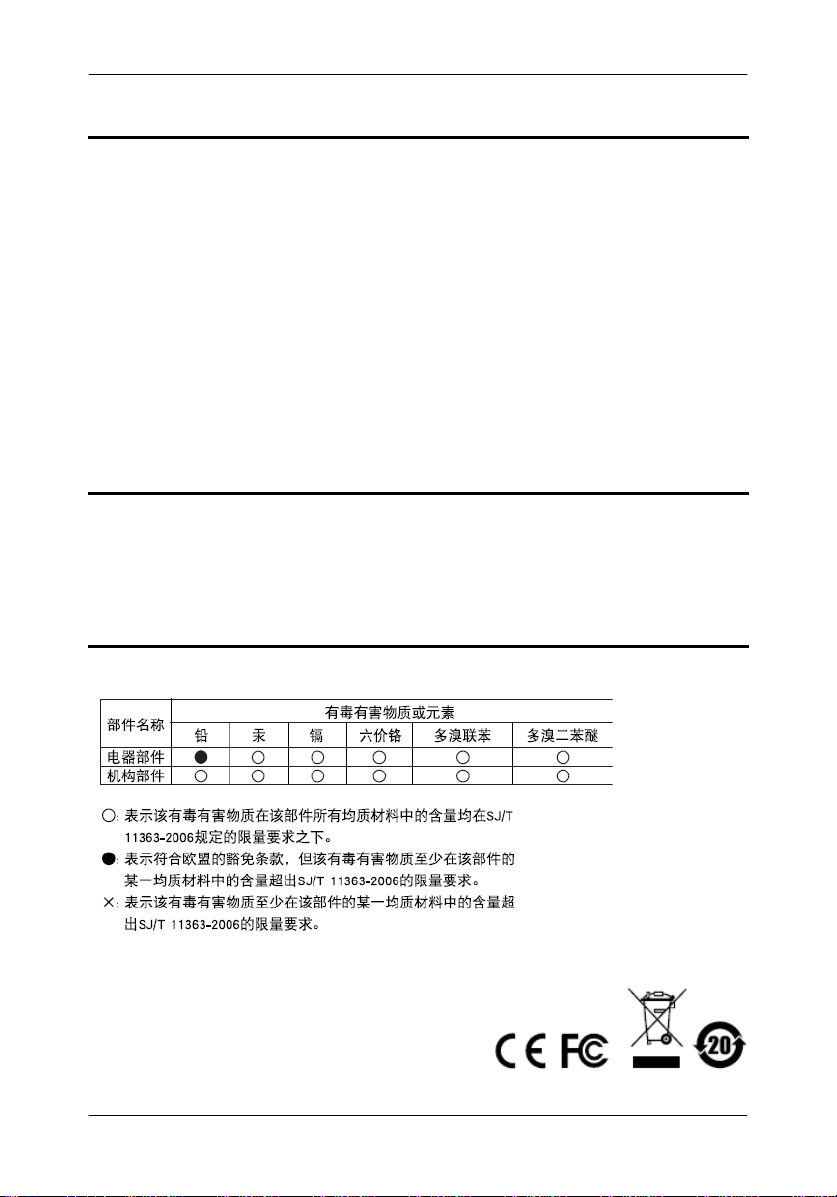
KN9108 / KN9116 User Manual
FCC 資訊
此為符合FCC規範A等級(Class A)之産品,於國內使用此設備,可能會對通訊設備造
成干擾,因此建議使用者可採取適當的防護措施,以因應之。
此産品已通過測試,並證明其符合A級(Class A)數位設備要求和FCC規範中第15節
之細則。而此些規範乃是爲了於商業環境下使用該設備,而能免受到有害干擾,並
提供有效保護所規範的規定。該設備會産生並輻射電磁波,因此,如果使用者未能
按照該使用手冊之說明以進行安裝與使用,將可能會對通訊造成有害的干擾;如於
居住區域使用,而造成此種情況,使用者將應自行解決與擔負相關責任。
RoHS
本產品符合RoHS規範。
SJ/T 11364-2006
以下內容與中國市場販售相關:
ii
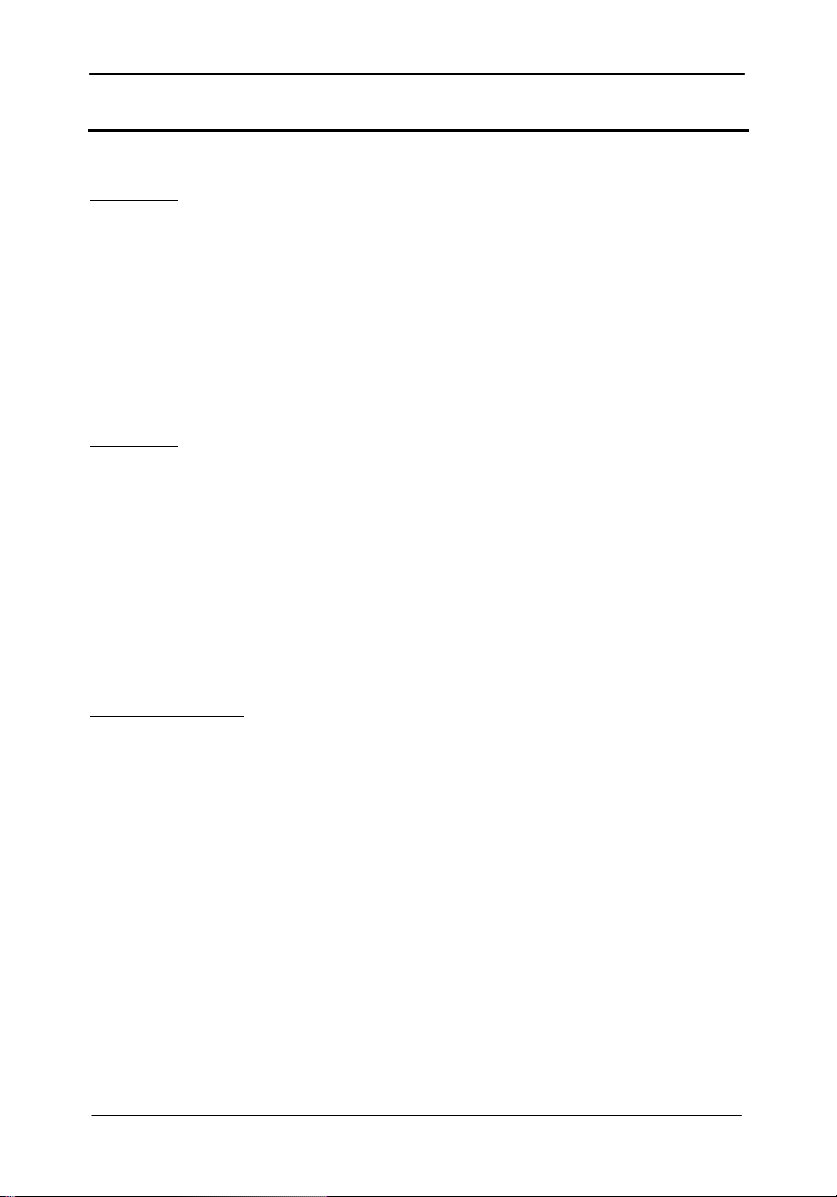
KN9108 / KN9116 User Manual
使用者資訊
線上註冊
請至本公司的線上支援中心註冊本產品:
全球: http://support.aten.com
北美: http://www.aten-usa.com/product_registration
電話支援
如需電話支援,請撥如下電話號碼:
全球: 886-2-8692-6959
北美: 1-888-999-ATEN
使用者注意事項
製造商保有修改與變更本說明書所包含的資訊、文件與規格表的權利,且不需事前
通知;製造商不會保證、明示、暗示或法定聲明其內容或特別否認其對於特殊用途
的可銷售性與適用性;本說明書中所描述的任何被銷售與授權的製造商軟體亦同。
如果購買後證明軟體程式瑕疵,購買者(及非製造商、其經銷商或其購買商家)將需承
擔所有因軟體瑕疵所造成的必要的服務費用、修理責任和任何偶發事件或間接損害。
本系統製造商並不擔負任何未經授權調整本裝置後所造成的收音機及/或電視干擾之
責任,使用者必須自行修正干擾。
操作前如未正確選擇操作電壓的設定,製造商將不擔負因此所導致的任何損害之責
任;使用前請務必確認電壓設定為正確的。
iii
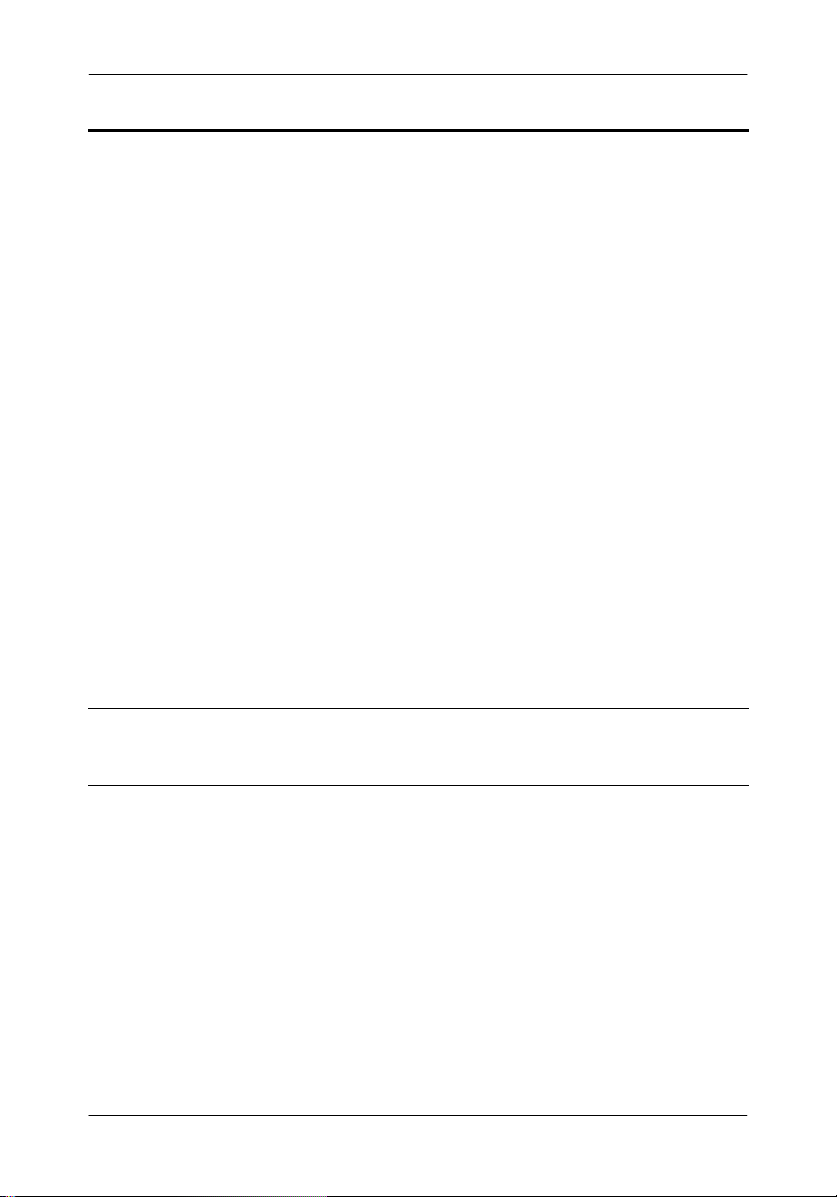
KN9108 / KN9116 User Manual
包裝明細
KN9108 / KN9116產品包裝明細,包含如下:
1 組KN9108 / KN9116 KVM Over the NET™切換器
2 組特製KVM連接線
1 組電源線
1 組機架安裝配件
1 組腳墊(4片)
1 本使用者說明書*
1 張快速安裝卡
請確認以上物件是否完整,且於運送過程中,是否受到損害,如果您有遇到任何問
題,請聯絡您購買的商家。
請仔細閱讀本說明書,並遵循安裝與操作程序以避免對本切換器或任何與其連接的
裝置造成損害。
自本說明書中文化完成後, 新的產品功能將可能日後陸續增加. 如需知道更新的產
品特性請至我們的網站參考最新版英文說明書。
© 版權所有 2007 宏正自動科技股份有限公司
說明書料號: PAPE-0205-4AXG
印刷於 09/2007
所有品牌名稱和商標皆已註冊,版權所有。
iv
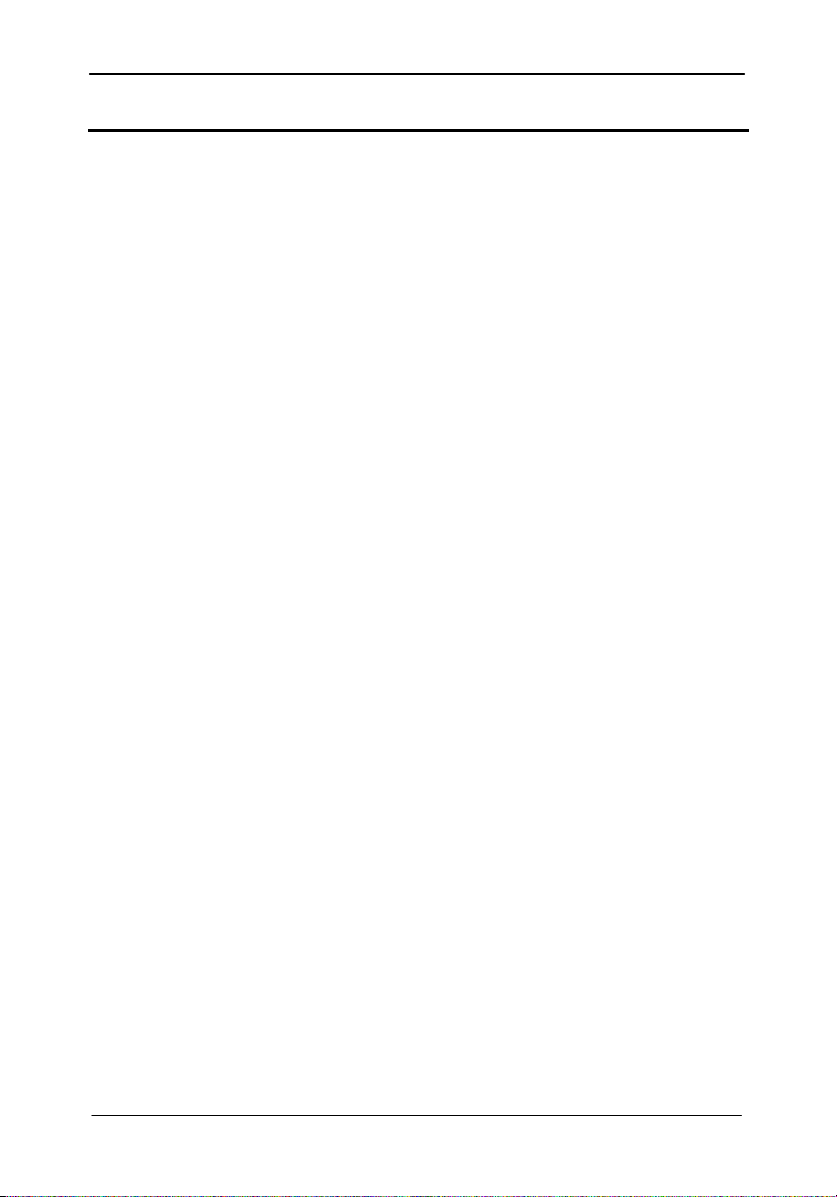
KN9108 / KN9116 User Manual
目錄
FCC資訊........................................................................................................ii
RoHS ............................................................................................................ii
SJ/T 11364-2006........................................................................................... ii
使用者資訊................................................................................................... iii
線上註冊............................................................................................................ iii
電話支援............................................................................................................ iii
使用者注意事項 .................................................................................................iii
包裝明細....................................................................................................... iv
目錄...............................................................................................................v
關於本說明書................................................................................................ix
常用語說明 .........................................................................................................x
產品資訊........................................................................................................x
第一章................................................................................................................................. 1
介 紹................................................................................................................................. 1
產品介紹....................................................................................................... 1
產品特性....................................................................................................... 3
系統需求....................................................................................................... 4
電腦 ................................................................................................................... 4
連接線................................................................................................................ 5
元件.............................................................................................................. 6
前視圖................................................................................................................ 6
背視圖................................................................................................................ 8
第二章................................................................................................................................11
硬體安裝............................................................................................................................11
機架安裝..................................................................................................... 12
安裝方式..................................................................................................... 13
熱插拔 ........................................................................................................ 14
連接埠編號................................................................................................. 14
電源關閉與重新啟動................................................................................... 14
連接埠選擇................................................................................................. 14
第三章............................................................................................................................... 15
管理者功能........................................................................................................................ 15
介紹............................................................................................................ 15
近端控制端................................................................................................. 15
主頁面功能................................................................................................. 17
快速瀏覽連接埠 ............................................................................................... 17
清單功能.......................................................................................................... 18
連接埠名稱 ...................................................................................................... 20
連接埠操作................................................................................................. 21
v
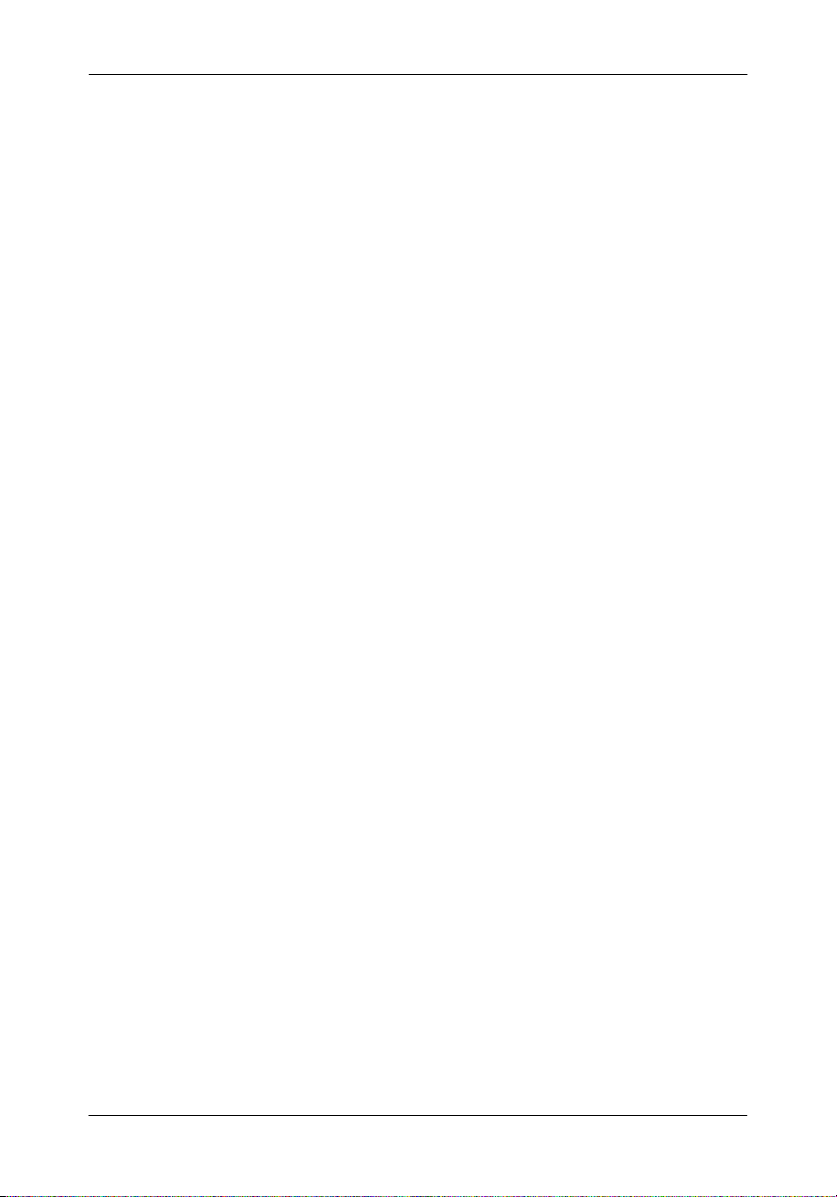
KN9108 / KN9116 User Manual
設定頁面..................................................................................................... 22
日誌頁面..................................................................................................... 22
管理者頁面................................................................................................. 23
一般(General) .................................................................................................. 23
使用者管理員.............................................................................................. 24
服務設定.......................................................................................................... 27
網路設定.......................................................................................................... 29
RADIUS設定.................................................................................................... 30
安全性(Security) .............................................................................................. 33
客製化功能 ...................................................................................................... 35
日期/時間......................................................................................................... 40
升級韌體.......................................................................................................... 41
第四章............................................................................................................................... 43
瀏覽器操作........................................................................................................................ 43
介紹............................................................................................................ 43
登入............................................................................................................ 43
網頁配置..................................................................................................... 45
一般對話方塊................................................................................................... 45
網頁圖示.......................................................................................................... 46
網頁選項按鍵................................................................................................... 47
第五章............................................................................................................................... 49
Windows Client 用戶端程式........................................................................................... 49
啟動瀏覽器OSD ......................................................................................... 49
主頁面 ........................................................................................................ 51
連接埠操作................................................................................................. 53
OSD控制工具列............................................................................................... 53
重喚OSD ......................................................................................................... 53
OSD熱鍵簡表 .................................................................................................. 54
工具列圖示 ...................................................................................................... 54
熱鍵操作介紹................................................................................................... 56
快速瀏覽模式................................................................................................... 57
畫面分割模式................................................................................................... 58
多使用者操作................................................................................................... 60
Windows Client控制板.............................................................................. 61
熱鍵設定.......................................................................................................... 62
視訊設定.......................................................................................................... 64
留言板功能 ...................................................................................................... 68
鍵盤與滑鼠替代.......................................................................................... 71
輸入鍵.............................................................................................................. 71
滑鼠同步.......................................................................................................... 72
設定頁面..................................................................................................... 73
第六章............................................................................................................................... 75
vi
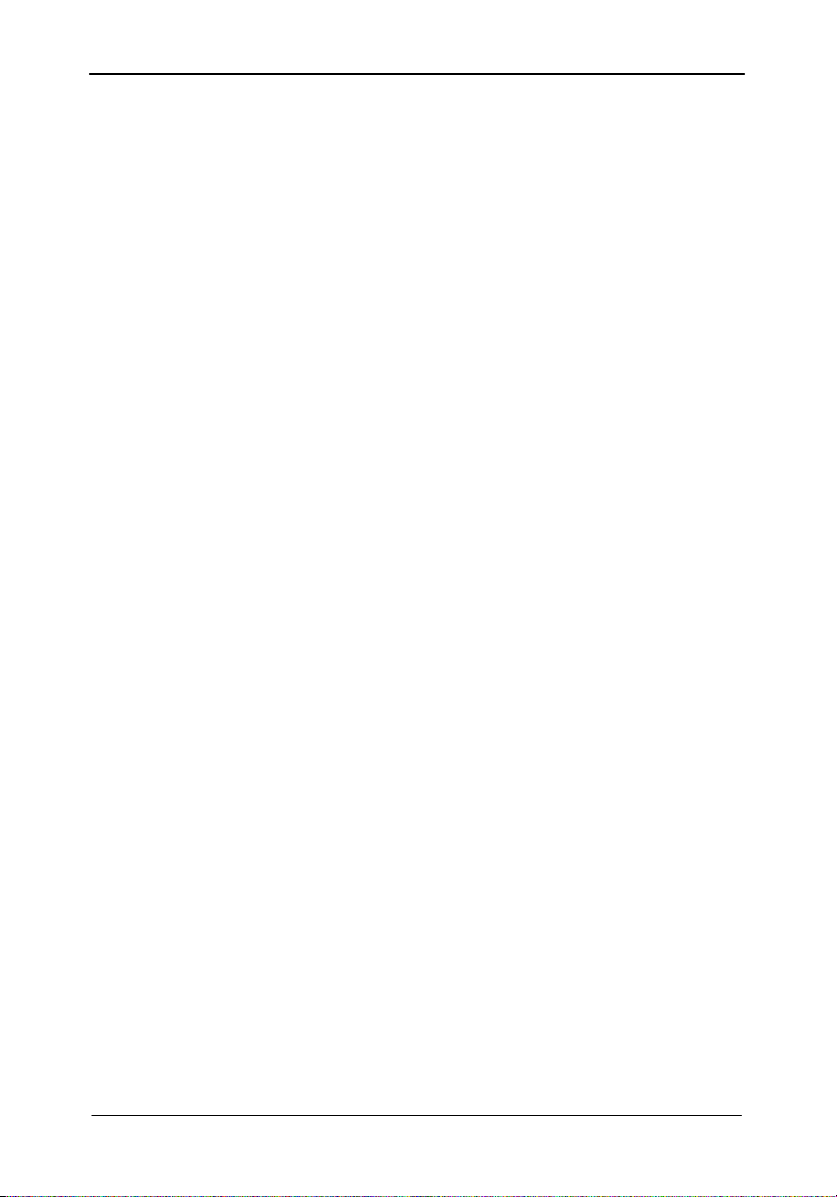
KN9108 / KN9116 User Manual
Java Client 用戶端程式................................................................................................... 75
啟動OSD .................................................................................................... 75
Java Client控制板....................................................................................... 76
設定視訊參數................................................................................................... 77
小鍵盤.............................................................................................................. 77
滑鼠同步化 ...................................................................................................... 79
留言板功能 ...................................................................................................... 79
按鈕列.............................................................................................................. 81
Lock LED指示燈.............................................................................................. 83
解析度.............................................................................................................. 83
切換螢幕模式................................................................................................... 83
關於 ................................................................................................................. 83
說明 ................................................................................................................. 83
離開 ................................................................................................................. 83
連接埠操作................................................................................................. 84
畫面分割模式................................................................................................... 84
熱鍵操作..................................................................................................... 84
設定頁面..................................................................................................... 84
第七章............................................................................................................................... 86
日誌檔案........................................................................................................................... 86
主畫面 ........................................................................................................ 86
第八章............................................................................................................................... 88
日誌伺服器........................................................................................................................ 88
安裝............................................................................................................ 88
開始作業..................................................................................................... 89
選單列 ........................................................................................................ 90
Configure (設定) .............................................................................................. 90
Events (事件)................................................................................................... 91
Options (選項) ................................................................................................. 93
Help (說明) ...................................................................................................... 93
日誌伺服器主頁面 ...................................................................................... 94
介紹 ................................................................................................................. 94
清單區塊.......................................................................................................... 95
事件區塊.......................................................................................................... 95
第九章............................................................................................................................... 96
應用程式操作.................................................................................................................... 96
介紹............................................................................................................ 96
Windows Client用戶端軟體......................................................................... 96
安裝 ................................................................................................................. 96
開始作業.......................................................................................................... 97
連線 ............................................................................................................... 101
操作方式........................................................................................................ 102
vii
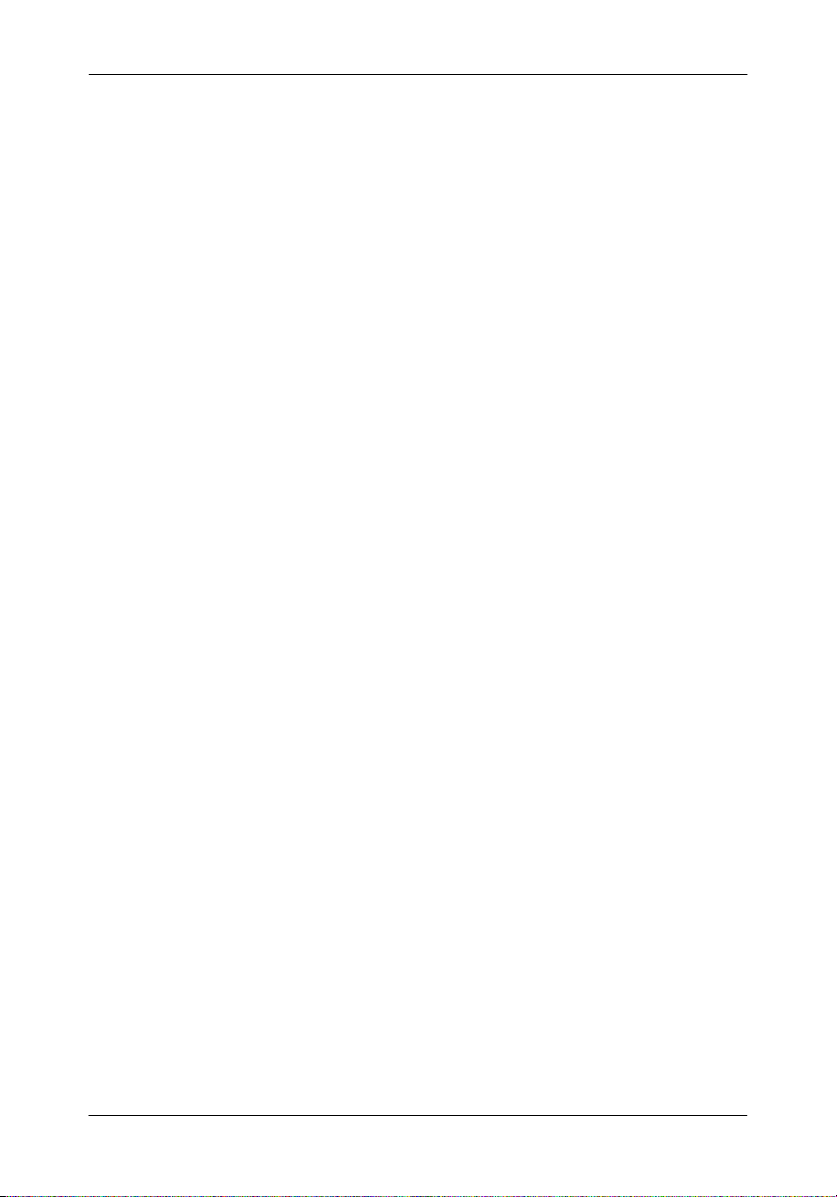
KN9108 / KN9116 User Manual
Java Client用戶端軟體 ............................................................................. 103
安裝 ............................................................................................................... 103
開始作業........................................................................................................ 103
操作方式........................................................................................................ 106
附錄 ................................................................................................................................107
安全指示................................................................................................... 107
一般 ............................................................................................................... 107
機架安裝........................................................................................................ 109
技術支援....................................................................................................110
全球 ................................................................................................................110
北美 ................................................................................................................110
疑難排除.................................................................................................... 111
管理者............................................................................................................. 111
一般操作......................................................................................................... 111
Java Client用戶端程式....................................................................................112
日誌伺服器 .....................................................................................................112
畫面分割模式..................................................................................................114
Windows Client用戶端程式.............................................................................114
Sun系統..........................................................................................................115
其他滑鼠同步化程序..................................................................................116
管理者登入錯誤.........................................................................................118
產品規格表................................................................................................119
堆疊串接相容的切換器 ............................................................................. 120
OSD工廠預設值 ....................................................................................... 120
關於SPHD連接頭 ..................................................................................... 120
信賴認證................................................................................................... 121
介紹 ............................................................................................................... 121
安裝認證........................................................................................................ 122
認證信賴........................................................................................................ 123
保固條件................................................................................................... 124
viii
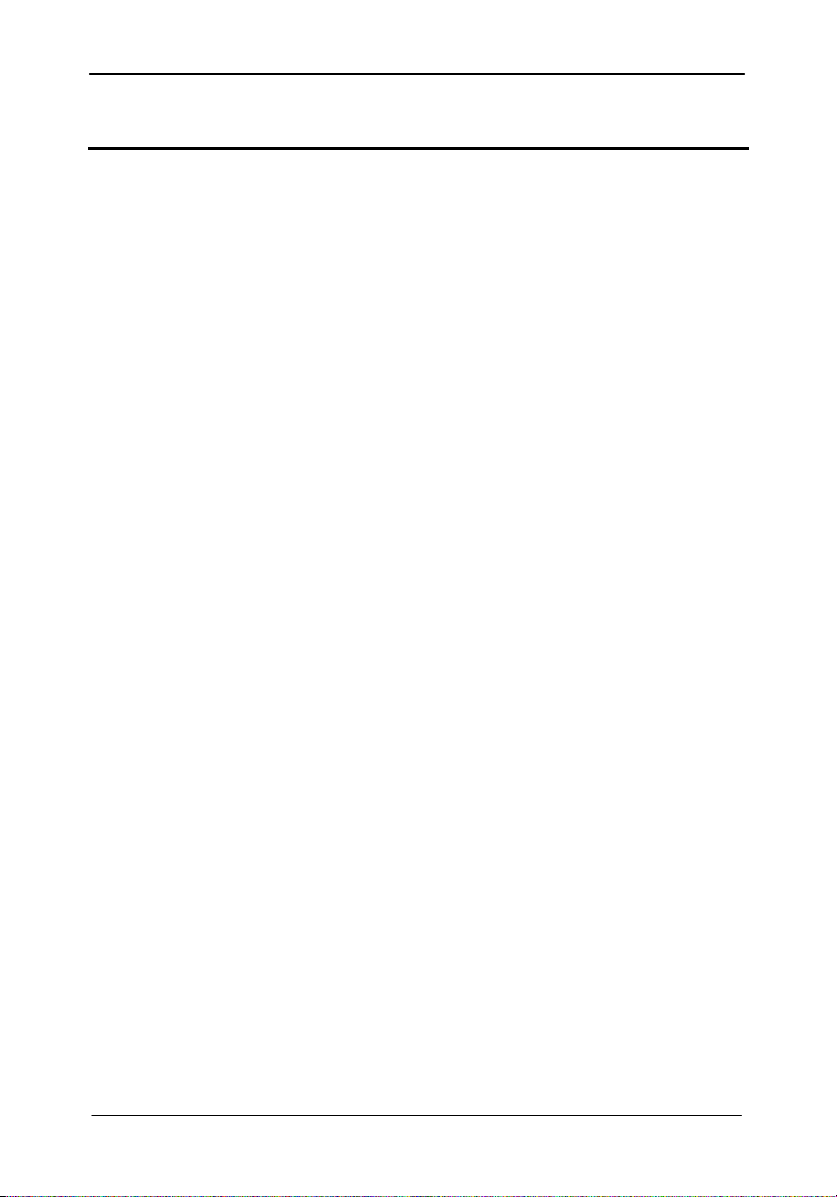
KN9108 / KN9116 User Manual
關於本說明書
本使用者說明書將協助您有效使用KN9108 / KN9116的產品功能,包括設備的安
裝、設定和操作等程序。您可從下述內容中了解本說明書所包含的內容:
第一章 介紹
本章節將介紹KN9108 / KN9116設備系統,包含其用途、特性及優勢等,
並針對其前板和背板之外觀進行描述與介紹。
第二章 硬體安裝
本章節提供步驟式說明以協助安裝,並介紹一些基本的操作程序。
第三章 管理者功能
本章則將說明管理者如何針對KN9108 / KN9116工作環境進行設定作業,
並說明如何從近端控制端操作KN9108 / KN9116。
第四章 瀏覽器操作
介紹如何透過瀏覽器介面登入KN9108 / KN9116,並對KN9108 / KN9116
網頁頁面上的圖示與按鈕功能進行說明。
第五章 Windows Client 操作
此將說明如何透過Windows Client軟體,連接到KN9108 / KN9116的使用
方式,並描述如何利用OSD功能存取控管KN9108 / KN9116所連接的電腦。
第六章 Java Client 操作
此則描述如何透過Java Client軟體,連接到KN9108 / KN9116的使用方
式,並解釋如何利用OSD功能存取控管KN9108 / KN9116所連接的電腦。
第七章 日誌記錄檔
本章將說明如何透過記錄檔案,查看所有於KN9108 / KN9116上所進行過
的操作。
第八章 日誌伺服器
本章則介紹如何安裝與設定日誌伺服器。
第九章 AP (應用程式)操作
此章主要說明如何透過Windows與Java Client應用程式,以非瀏覽器的方
式操作KN9108 / KN9116。
附錄
於本說明最後則提供了技術與疑難排除等參考資訊。
ix
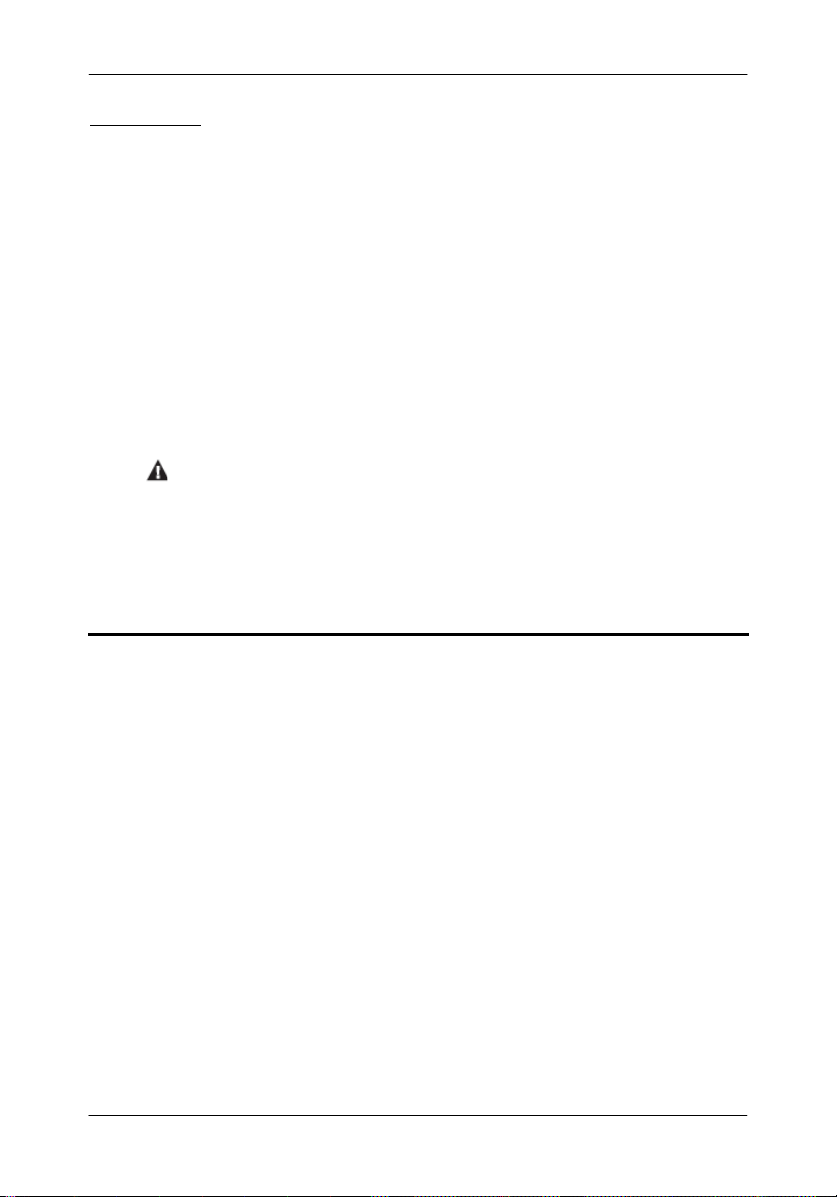
KN9108 / KN9116 User Manual
常用語說明
本說明書使用如下常規用語:
符號 指示應輸入的文字資訊
[ ] 括弧內表示需要輸入的鍵。例如[Enter]表示按“Enter "鍵。對於
需要同時輸入的鍵,便會放於同一個括號內,各鍵之間並用加號連
接。 例如:[Ctrl+Alt]
1. 數字表示實際的操作步驟序號。
◆ 菱形符號表示提供資訊以供參考,但與操作步驟無關。
→ 指示選擇下一個的選項(例如於選單或對話方塊上)。例如:Start
→Run表示開啟“Start"功能表,然後選擇“Run"的選項。
表示極為重要的資訊。
產品資訊
欲尋找關於ALTUSEN的產品資訊與了解如何更有效率地使用,您可至ALTUSEN網
站或與宏正授權經銷商連絡,請參閱如下網站位址以取得更多聯絡資訊:
全球: http://www.aten.com
北美: http://www.aten-usa.com
x
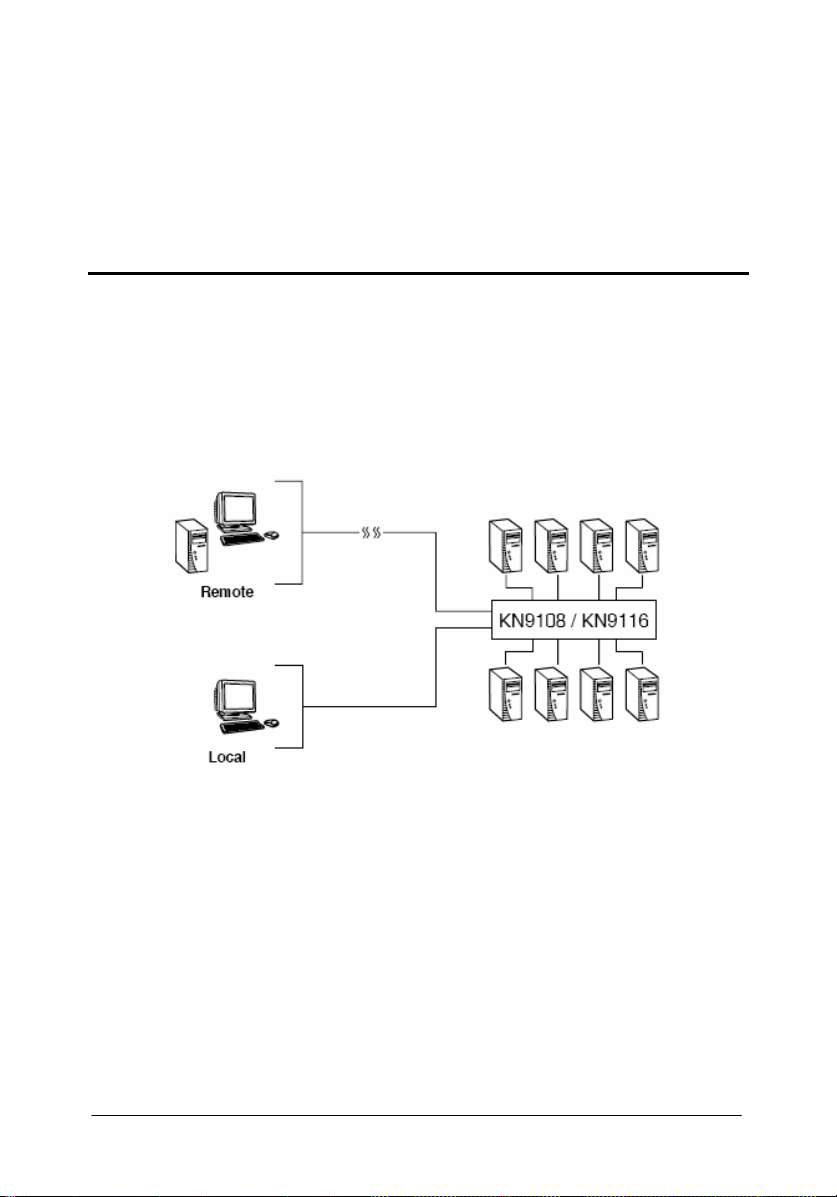
第一章
介 紹
產品介紹
KN9116為IP-based的KVM遠端控管解決方案,可協助近端或遠端的網管人員,從多
個控制端監控及管理多台電腦,一台KN9108 / KN9116最多可連接至8 / 16台電腦。
由於KN9108 / KN9116採用TCP/IP通訊協定,因此無論是在大樓任何地方,城市任
何一個角落,甚至在地球另一端的網管人員,只要透過網路就可以存取KN9108 /
KN9116。
功能強大、滑鼠驅動的OSD (螢幕選單)選單系統可提供近端使用者方便地存取安裝
架構下的電腦,且其也提供了方便的自動掃描功能可自動逐一掃描與監控所有安裝
架構下運作中的電腦。
遠端控制端可以藉由IP位址連接至KN9108 / KN9116,而本產品所提供的軟體工具
將則可讓遠端存取更加順利與有效率,系統管理者可從遠端控制端輕鬆地處理多個
維護工作,從安裝或執行GUI應用程式到BIOS層級的疑難排除、例行性的監控與同
步維護、系統管理、重新開啟甚至事先開啟等功能。
1
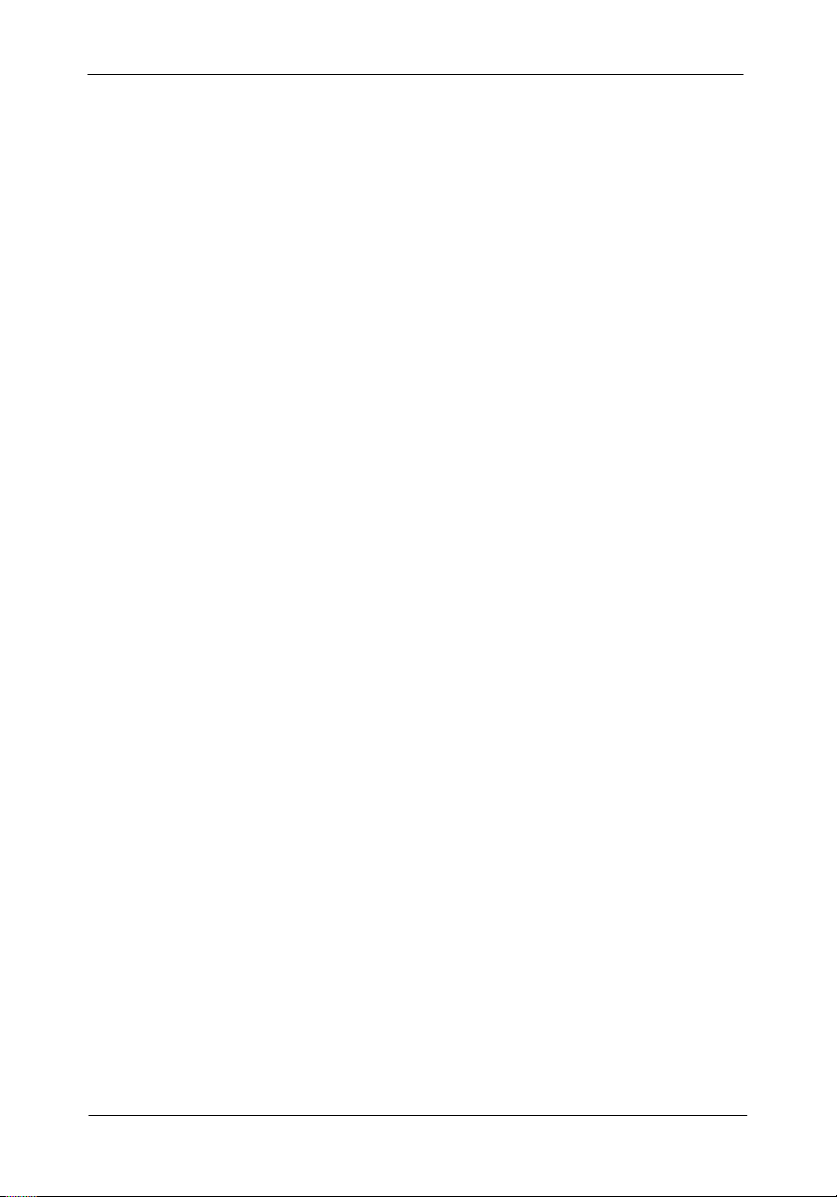
KN9108 / KN9116 User Manual
無論身處何方,遠端管理者都可以在網際網路、區域網路與廣域網路上透過瀏覽器
登入。一旦登入成功後,操作者可以透過Windows Client或Java Client用戶端程式執
行控制,而Java架構的用戶端程式則可讓KN9108 / KN9116平台獨立,可與所有操
作系統搭配使用
用戶端操作軟體可讓操作者可對KN9108 / KN9116主機所接續的電腦進行鍵盤輸
入、視訊和滑鼠訊號的交換,如此使用者即如同在現場直接操作設備一般。
同時KN9108 / KN9116亦支援畫面分割模式功能,可將8或16台電腦的視訊輸出畫面
於同一時間一起顯示。
而留言板功能則允許廣佈各地的使用者方便快速地彼此溝通,此也包含了允許使用
者取得共享連接埠控制權的功能。
KN9108 / KN9116的電腦連接埠端乃為15針設計而非一般的25針,此種技術革新有
效地節省了空間,讓一台8/16埠的切換器僅有1U大小,可以方便地安裝於機架上。
本產品安裝非常快速且容易,只要將連接線接到適當的連接埠即可。由於KN9108 /
KN9116切換器可以直接取得鍵盤的輸入資料,因此不需要軟體設定,也不需要繁瑣
安裝程序,且不會有不相容的問題。
由於KN9108 / KN9116韌體可以透過網路更新,您只要從我們的網站下載最新的韌
體版本,便可以讓您的設備擁有最新的改善功能。
KN9108 / KN9116具有完善的安全機制,是遠端存取和同時管理多台分散電腦之快
捷、可靠及有效的解決方案。
2
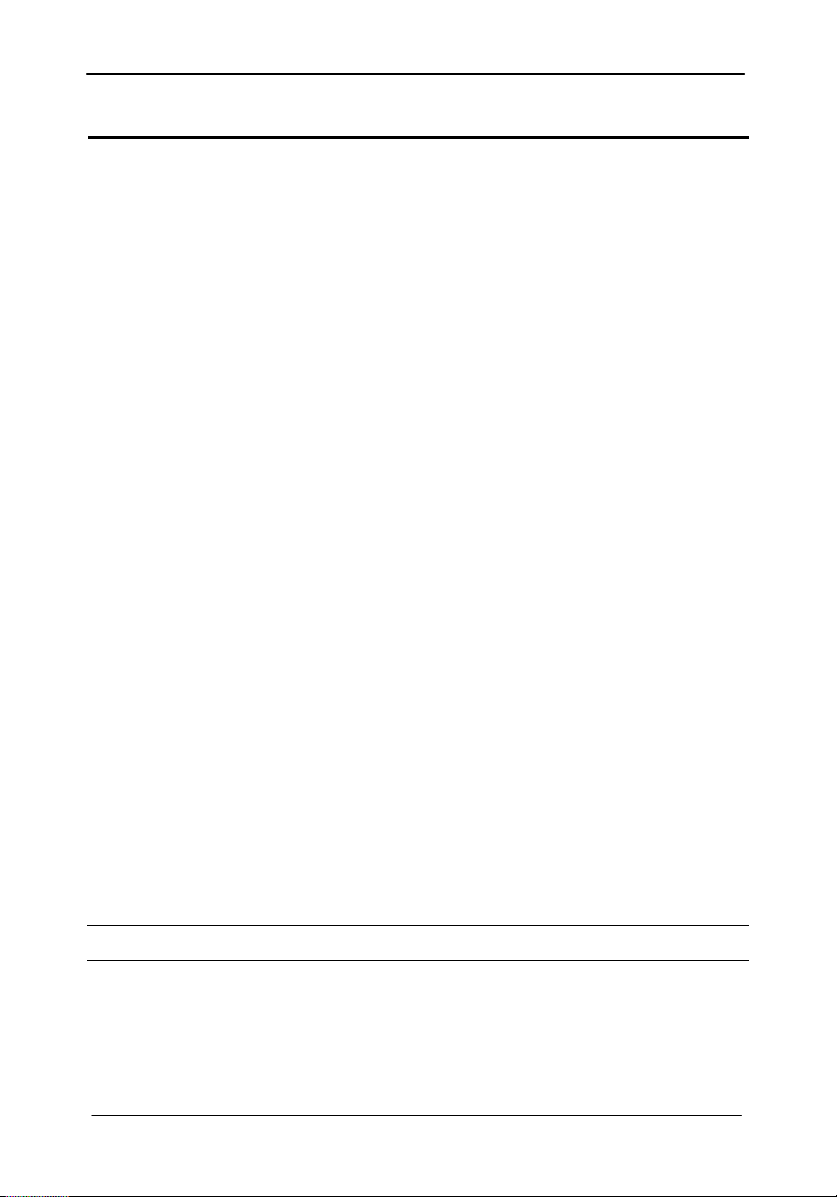
第一章 介紹
產品特性
8(KN9108)/16(KN9116)埠遠端管理 KVM 切換器—可透過一個 KVM 控制端(鍵
盤、滑鼠、顯示器)控管多達 8/16 台電腦
可輕鬆透過 LAN,WAN 或網際網路,於任何地方遠端存取您的安裝架構
雙通道:一個近端與一個遠端使用者可同時控制不同的連接埠
藉由網路瀏覽器連接,並支援透過 Windows Client 及 Java Client 用戶端程式
操作;其中 Java Client 可與所有作業系統相容*
提供簡便的 OSD 功能表及圖形化工具列,便於使用者操作之用
提供 64 組使用者帳號,並支援 32 個使用者同時登入
分割畫面模式 – 可於同時間檢視所有 8 或 16 埠的電腦畫面
留言板功能允許登入的使用者彼此溝通,並可讓使用者獨占控制 KVM 管理功能
支援 Windows 架構的日誌伺服器
可搭配 Power Over the NET™裝置使用,以進行遠端電源管理
三層安全機制: 多個管理者、多個使用者與多個檢視者
進階的安全機制包含密碼保護與進階的加密技術 –1024 位元 RSA、56 位元
DES 與 256 位元AES;及
支援 RADIUS
可透過網路快速升級韌體
連接埠可設定為獨占、視訊分享與共享模式
支援 10Base-T、100Base-T、TCP/IP、HTTP 與 HTTPS
支援高視訊解析度:最高可達 1280 x 1024 @ 75Hz、1600 x 1200 @60Hz
前板可與主機分離,以方便安裝於 1U 機架的前面或後面
*瀏覽器必須支援128位元SSL加密技術
128 位元 SSL
3
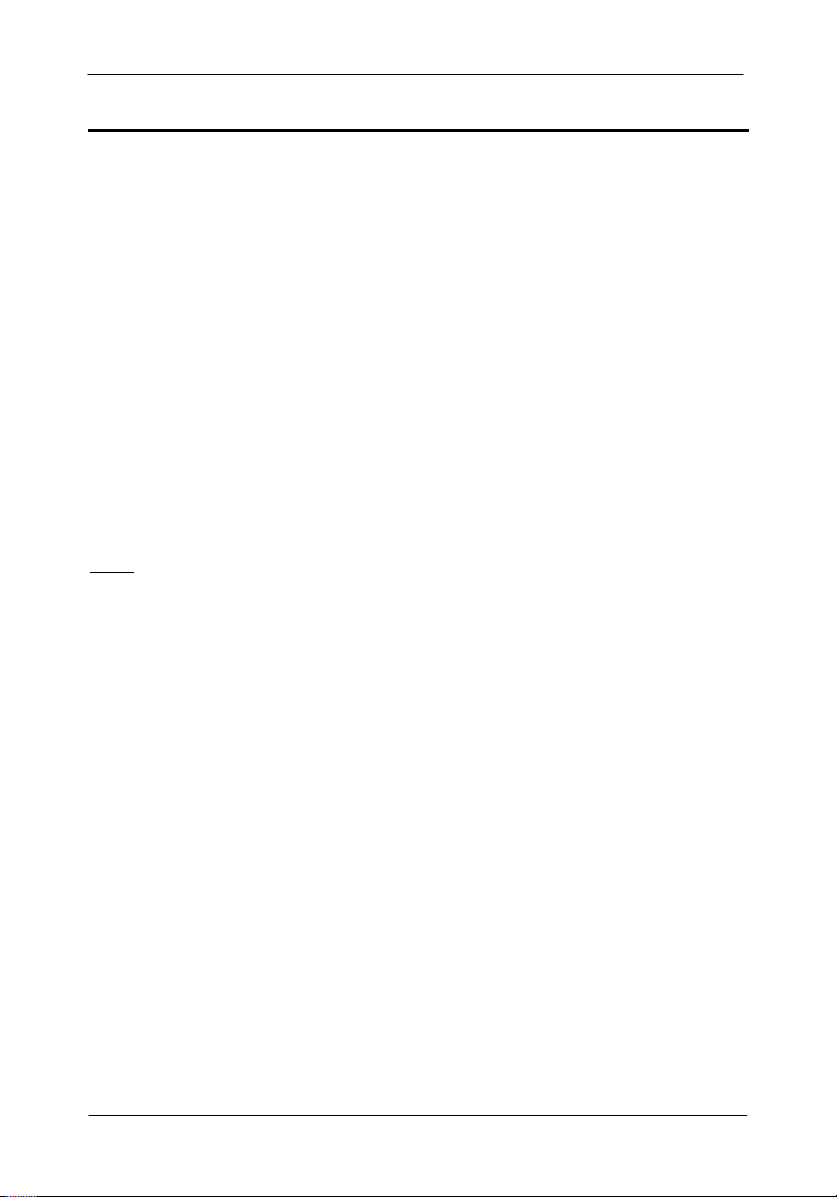
KN9108 / KN9116 User Manual
系統需求
爲達到最佳效果,用於遠端存取 KN9108 / KN9116 的電腦,其中央處理器至少
為 Pentium III 1 GHz processor 以上,且螢幕解析度設定爲 1024 x 768。
欲使用 Windows Client 用戶端程式存取 KN9108 / KN9116,需安裝 DirectX 7.0
以上版本的軟體;如果您仍未安裝 DirectX,您可從 Microsoft 的網站上下載:
http://www.microsoft.com/downloads。
如欲使用 Java Client 用戶端程式存取 KN9108 / KN9116,則需安裝 Sun Java 2
(1.4.2 以上版本)的執行環境;如果您仍未安裝,您可從 Sun Java 的網站上下載:
http://java.sun.com。
瀏覽器必須支援 128 位元的資料加密。
為確保使用效能,我們建議網際網路的連線速度至少為 128 kbps。
電腦
如設的配備必須安裝於連接至 KN9108 或 KN9116 電腦連接埠的電腦上:
一組 VGA、SVGA 或 Multisync 連接埠
一組 6-pin mini-DIN (PS/2) 鍵盤連接埠
一組 6-pin mini-DIN (PS/2) 滑鼠連接埠
4
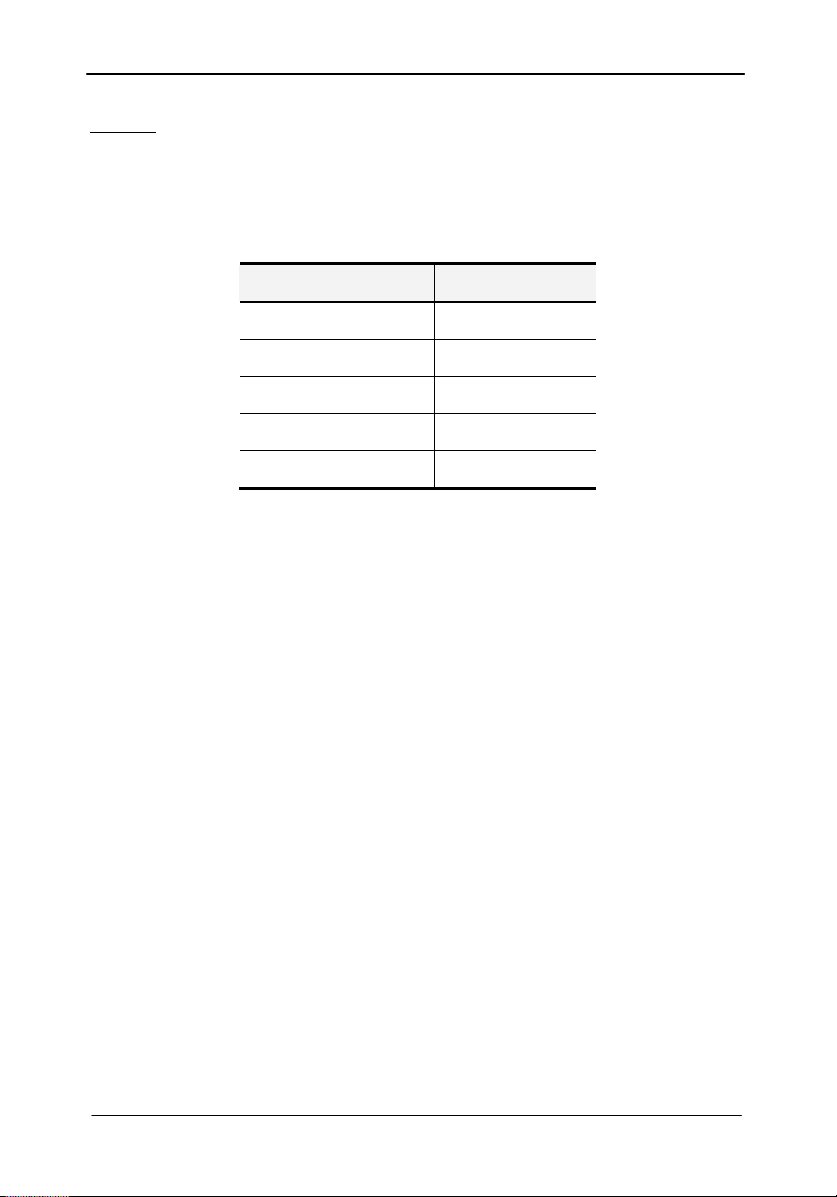
第一章 介紹
連接線
使用次級的連接線將可能損壞連接的裝置,或降低整體的效能;如果您需要更多的
連接線,我們強烈地建議您與購買的商家聯繫以購買我們高品質的CS特製連接線組:
型號 長度(公尺)
2L-5201P
2L-5202P
2L-5203P
2L-5206P
2L-5702P
1.2
1.8
3.0
6.0
1.8
5
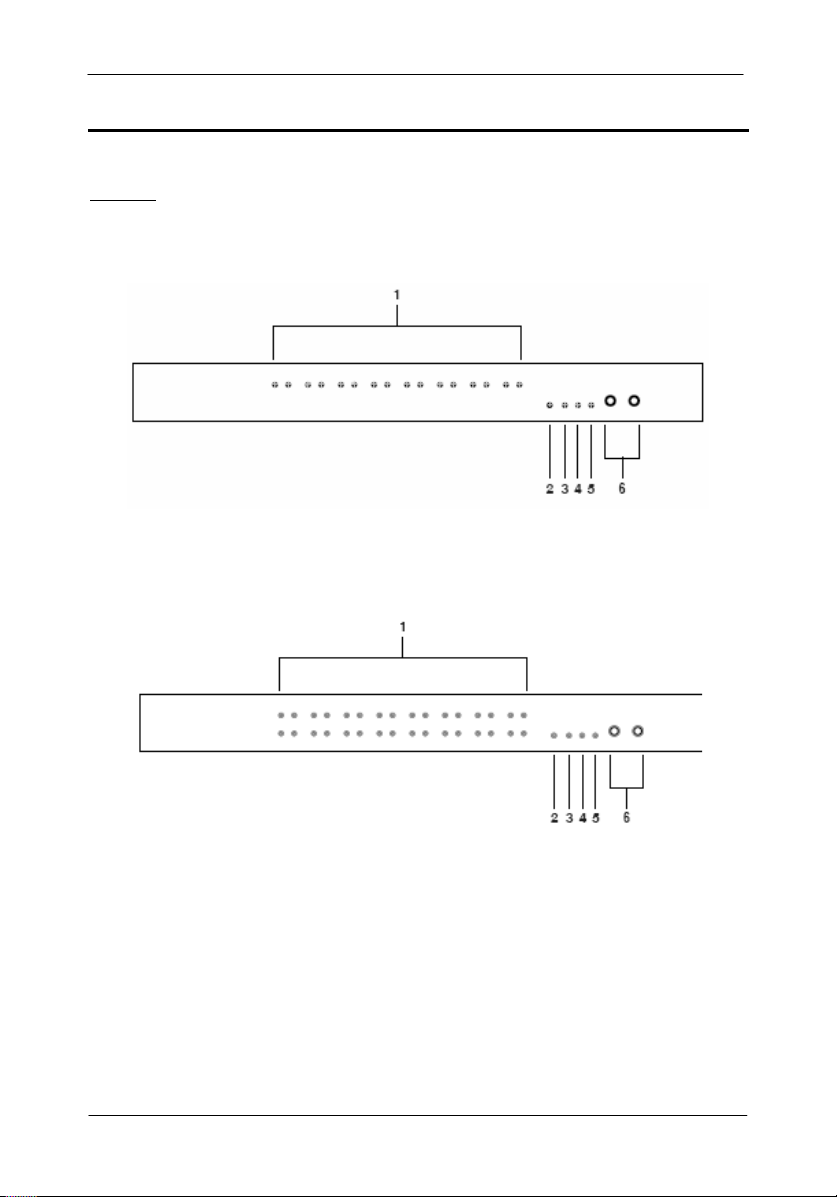
KN9108 / KN9116 User Manual
元件
前視圖
KN9108:
KN9116:
6
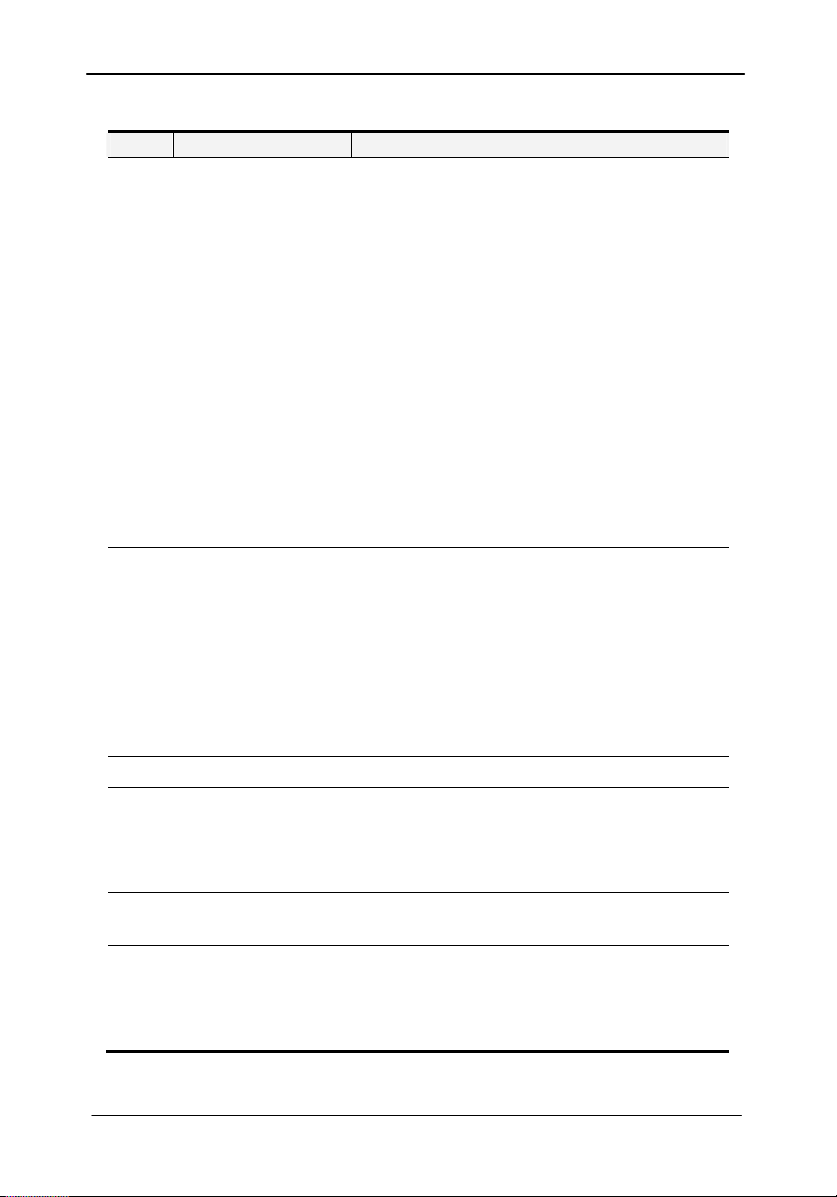
編號 元件 描述
1 連接埠LED指示燈
連接埠LED指示燈主要提供其相對應連接埠的
狀態資訊。每個連接埠皆配有一對LED指示燈,
於左邊者為連線LED指示燈,於右邊者則為已選
擇LED指示燈:
連線 LED 指示燈呈現綠色時,表示連接到
該埠的電腦主機已經開啓,並在運行中。
已選擇 LED 指示燈呈橘色時,表示連接至
其相對應連接埠的電腦正被選擇並連接
中,該 LED 指示燈於正常狀況下為穩定持
續亮著的狀態,但如為閃爍的狀態則表示該
連接埠正處於自動掃描模式下(請參閱第 55
頁自動掃描)。
當 KN9108 / KN9116 電源首次開啟後,切
換器會執行自我測試,而連線與已選擇 LED
指示燈則會依序閃爍。
2 重置開關
注意:此按鍵為半嵌式且必須使用尖銳物才可按
下,例如迴紋針的一端或原子筆。
當開啟 KN9108 / KN9116 電源時,長按開
關以使切換器使用出廠安裝的韌體版本以
取代切換器已更新過的韌體版本,此動作可
讓您於韌體更新失敗後恢復至原始狀態,並
讓您有機會重新升級韌體。
長按此開關超過 2 秒可執行系統重置。
3 網路連線LED指示燈
4 10/100 Mbps 資料
LED指示燈
綠燈閃爍時顯示用戶端程式正在存取本裝置。
顯示燈呈現橘色時,表示資料傳輸速度為
10 Mbps。
顯示燈呈現綠色時,表示資料傳輸速度為
100 Mbps。
5 電源LED指示燈
燈亮 時,顯 示 KN9108 / KN9116已接上電源且處
於可操作的狀態。
6 連接埠切換按鍵
按下 Port Down 按鍵以從現有的連接埠切
換至安裝架構下的前一個連接埠。
按下Port Up 按鍵以從現有的連接埠切換至
安裝架構下的下一個連接埠。
第一章 介紹
7
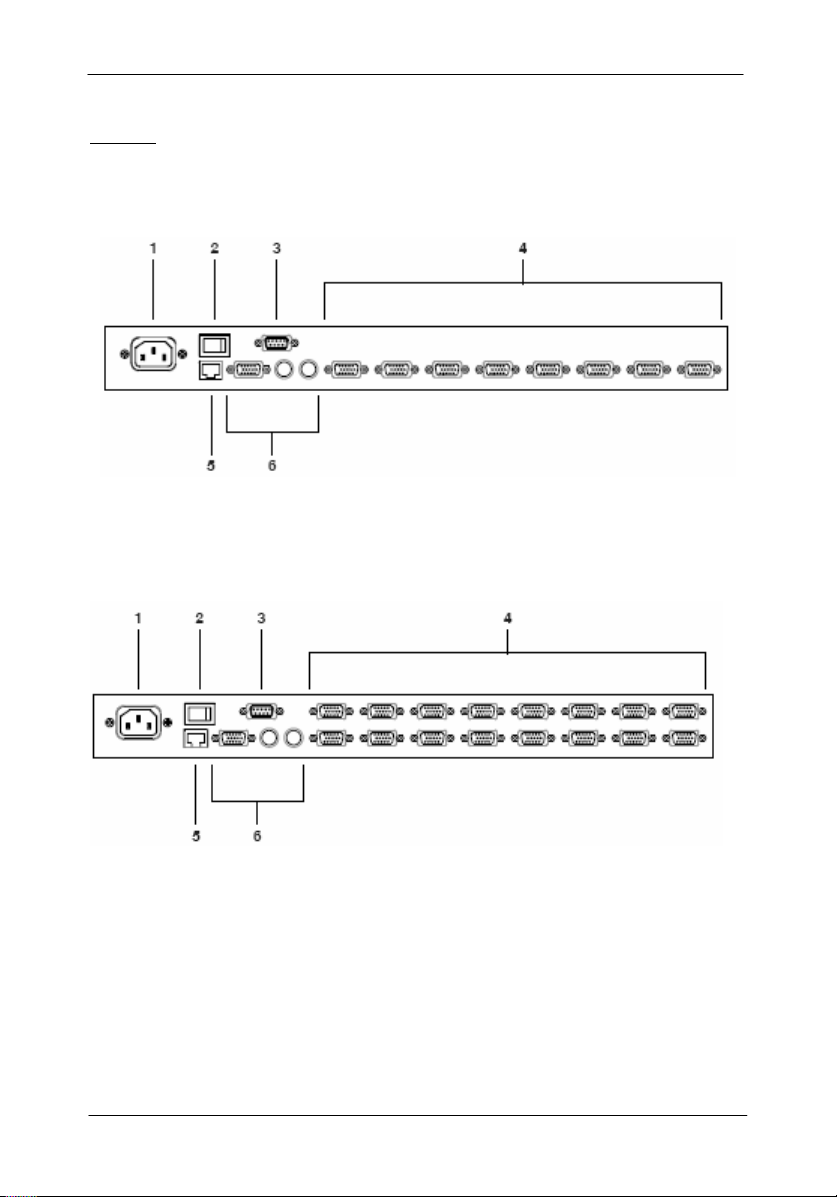
KN9108 / KN9116 User Manual
背視圖
KN9108:
KN9116:
8
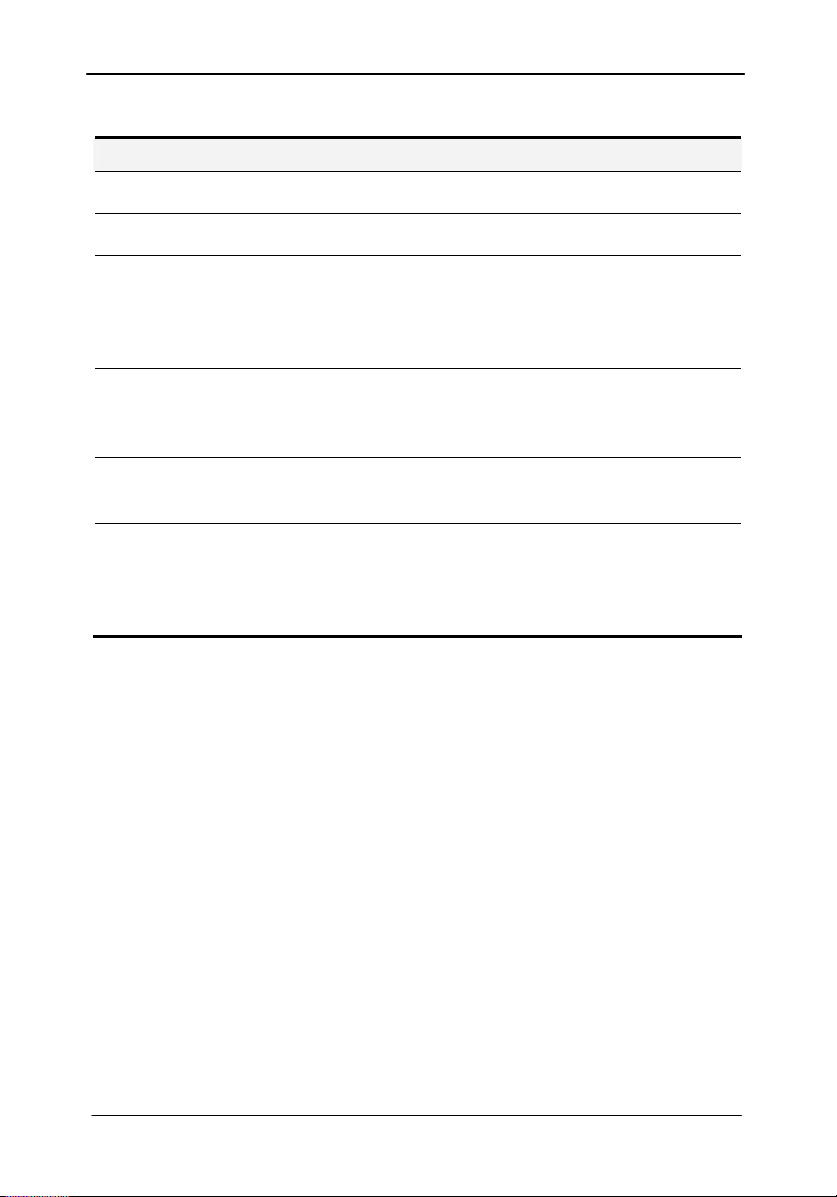
編號 元件 描述
1
2
3
電源插座
電源開關
PON連接埠
請將電源線插於此。
此為標準的翹板開關,可開啟與關閉電源。
此連接埠可用於連接Power over the NET™(PON)遠端
電源管理模組;該PON裝置可讓與KN9108 / KN9116
連接的電腦透過網路從遠端開機;請聯絡您的購買商品
商家以了解更多資訊。
4
KVM( 電腦端) 連
接埠
將電腦與KN9108 / KN9116連接的線材插於此,該連接
頭的形狀乃為特別設計的,因此只有特製的KVM連接線
可與其搭配使用(請參閱第5頁連接線)。
5
LAN連接埠
請將連接KN9108 / KN9116至區域網路、廣域網路及網
際網路的連接線插於此。
6
近端控制端連接
埠
KN9108 / KN9116除了可透過區域網路、廣域網路及網
際網路連結外,也可從一組近端控制端進行存取。請將
近端控制端的連接線(鍵盤、螢幕與滑鼠)插於此,每個
連接埠皆標示顏色與對應圖示以指示之。
第一章 介紹
9
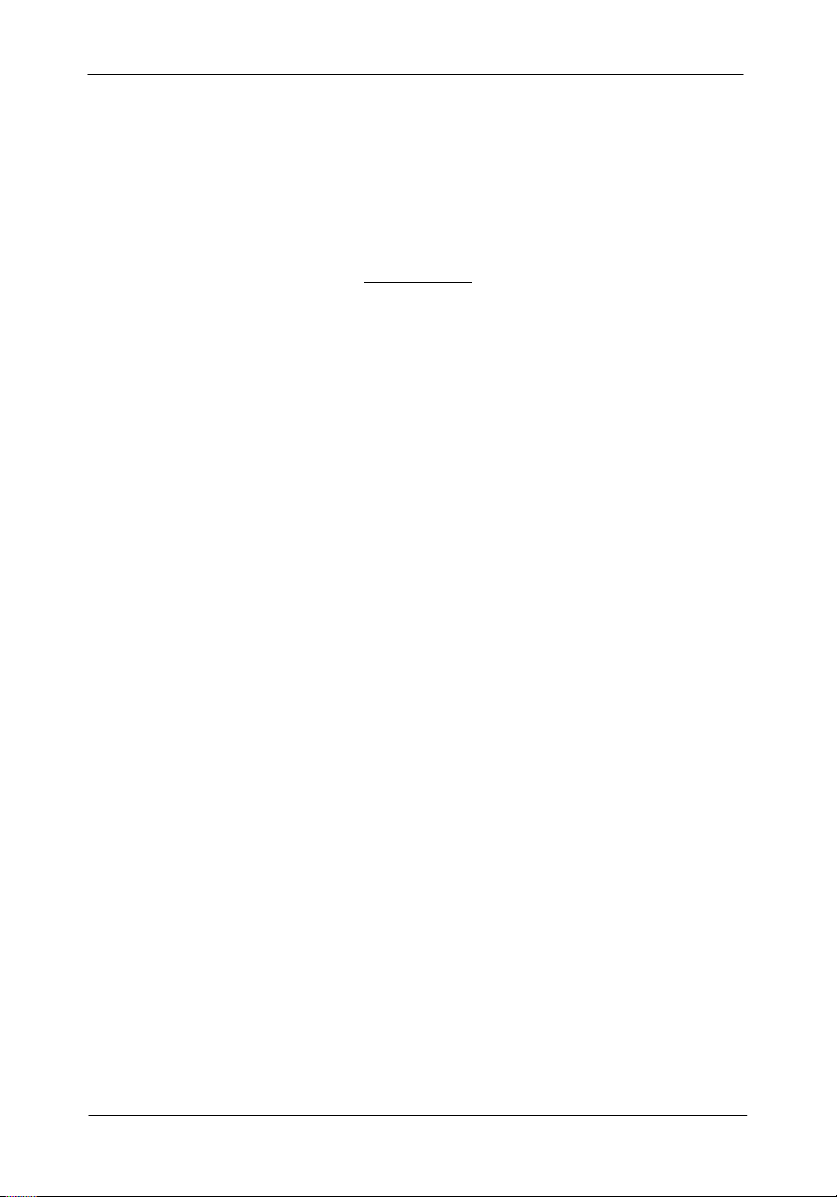
KN9108 / KN9116 User Manual
本頁刻意留白
10
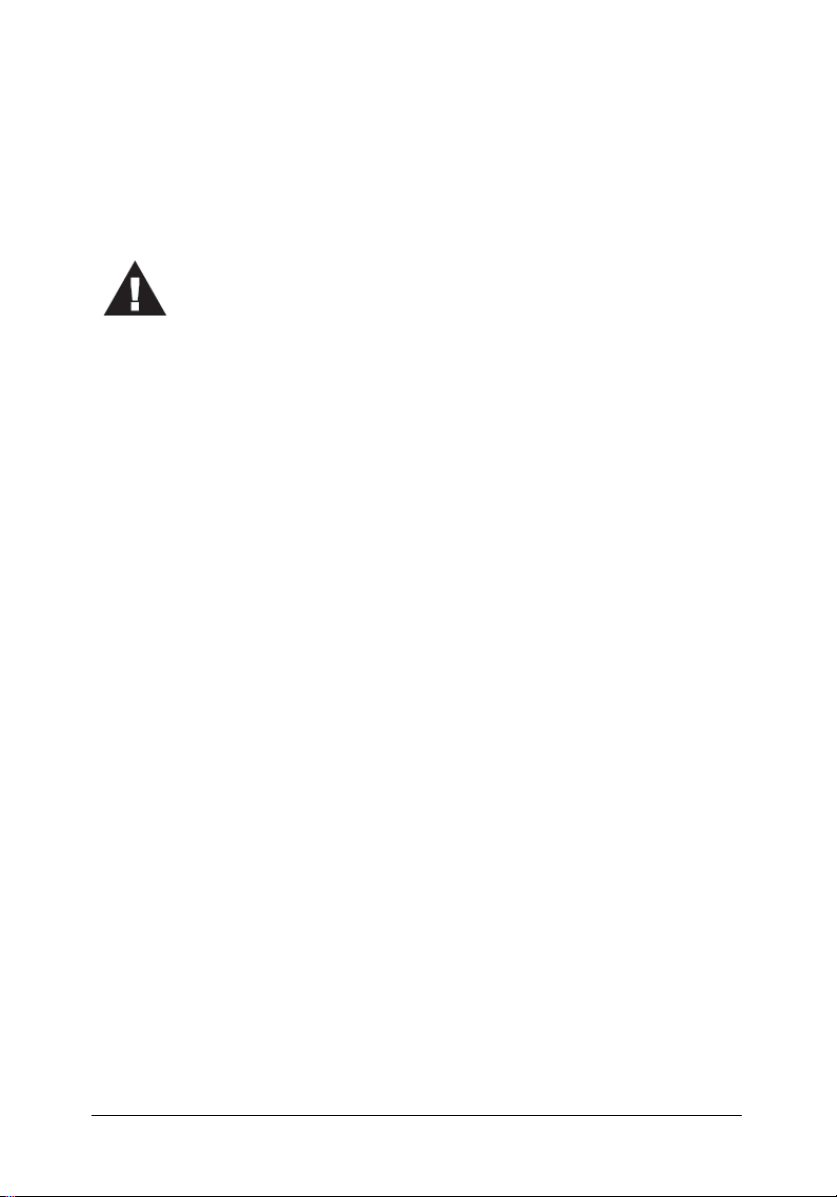
第二章
硬體安裝
1. 關於放置本裝置的重要安全資訊已羅列於第101頁,請於操作前先
行參閱該內容。
2. 於安裝前,請確認所有您將連接的裝置之電源,皆已關閉,您必
須將所有具有鍵盤電源開啟功能的電腦電源線拔掉。
11
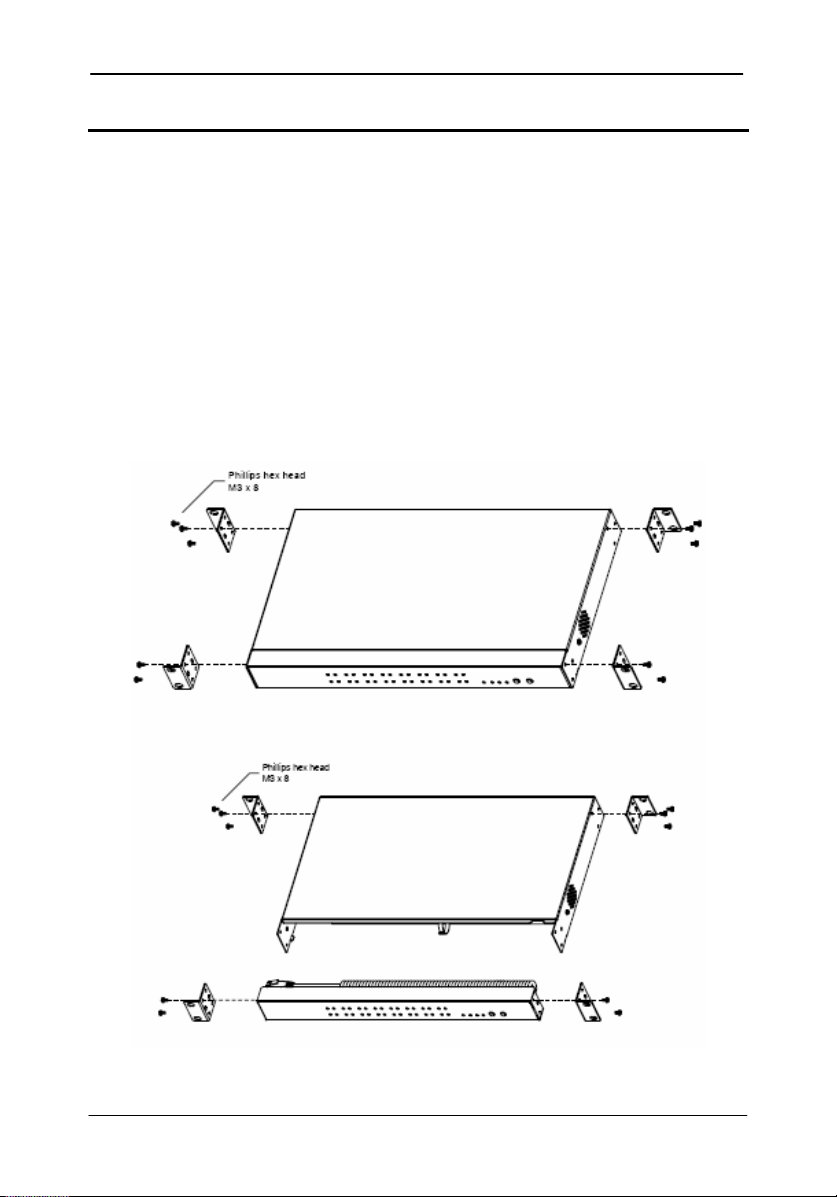
KN9108 / KN9116 User Manual
機架安裝
KN9108 / KN9116可以被安裝於1U的系統機架上,為方便與彈性安裝,安裝固定座
可被鎖於機架的前方或後方,而使用者可將切換器前後模組分開,因此當後面模組
被鎖於後方時,仍可以將前端模組鎖於前端。欲將切換器安裝於機架上,請執行如
下:
1. 卸除裝置前方與後方的四個螺絲。
2. 並使用本包裝機架安裝配件所附的螺絲將機架安裝固定片鎖於前後兩端上,如
下圖所示。
3. 將本裝置置放在機架上並將其鎖到機架上。
12
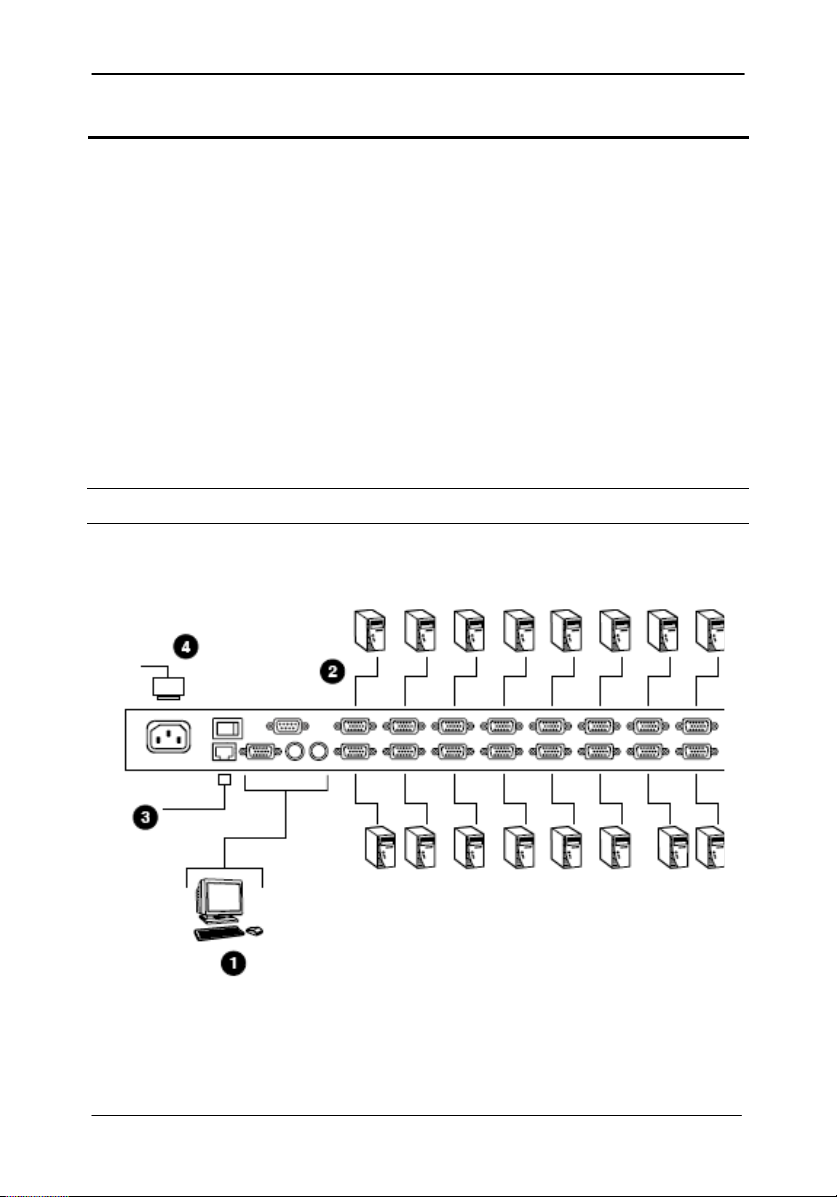
第二章 硬體安裝
安裝方式
安裝KN9108 / KN9116 KVM切換器,包含如下6個步驟(請參考如下連接圖)。
4. 將您的鍵盤、滑鼠與螢幕插至該切換器的控制端連接埠。
5. 使用KVM連接線(請參考第5頁連接線章節的描述)將切換器上任何可用的電腦連
接埠,連接到您將安裝的電腦之鍵盤、螢幕與滑鼠連接埠。
6. 將連接至區域網路(LAN)與廣域網路(WAN)的連接線插至KN9108 / KN9116上
的RJ-45插座上。
7. 將電源線的母頭插至KN9108 / KN9116上的電源插座,並將公頭端插到AC電源。
8. 開啟KN9108 / KN9116的電源開關。
9. 於KN9108 / KN9116電源開啟後,您便可開啟電腦。
注意: 連線圖中乃以KN9116為例,而KN9108的安裝程序則與KN9116相同。
13
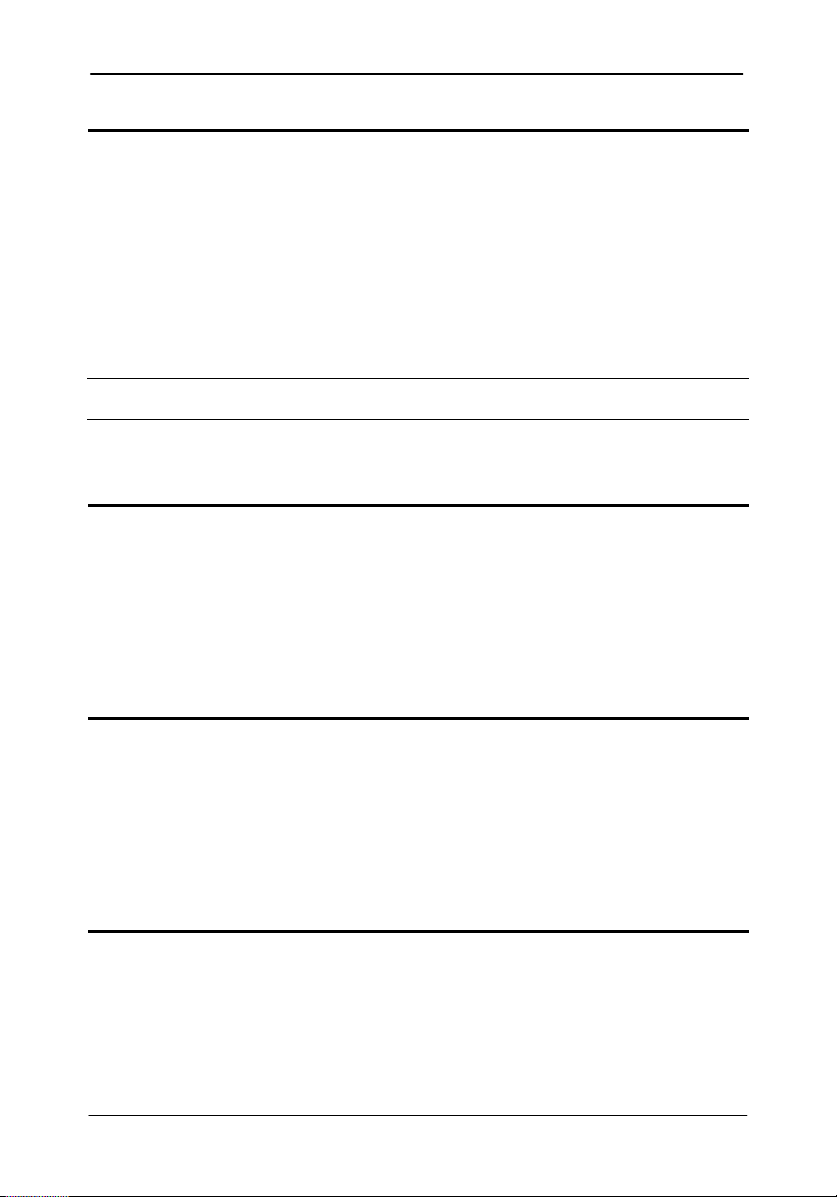
KN9108 / KN9116 User Manual
熱插拔
KN9108 / KN9116切換器支援熱插拔功能,可在不關閉切換器的狀態下,從連接埠
上拔除與重新插回連接線以移除及插回元件至安裝架構中。為使熱插拔功能運作正
常,請遵循如下程序執行:
如果您變更了電腦的位置,為了使OSD選單可以對應至連接埠的變更,您必須手動
地為OSD編輯連接埠名稱,以反映新的連接埠資訊,請參閱第20頁連接埠名稱以了
解更多。
注意:如果電腦的作業系統並不支援熱插拔功能,則此功能將可能無法正常運作。
連接埠編號
每個連接埠皆會被指派一組獨有的連接部編號,該連接埠編號為一個兩位數,其代
表KN9108 / KN9116所連接的各個電腦連接埠,連接埠編號從1到9,前面加一個0,
因此為01~09。
例如某台電腦連接在第六埠,其連接埠號為06。
電源關閉與重新啟動
如果您需要關閉KN9108 / KN9116,或切換器因斷電而需要重新啓動,在重啓之前
請先等待10秒鐘。在此狀況中,電腦是不會受到影響的,但是如果有電腦需要關閉,
只需重新啓動即可。
連接埠選擇
您可透過鍵盤的熱鍵組合或OSD(螢幕顯示選單)功能表來選擇欲連結的連接埠。
連接埠選擇的熱鍵操作將於下一章中介紹,而OSD功能表操作,則將於第五、第六
章中詳細說明。
14
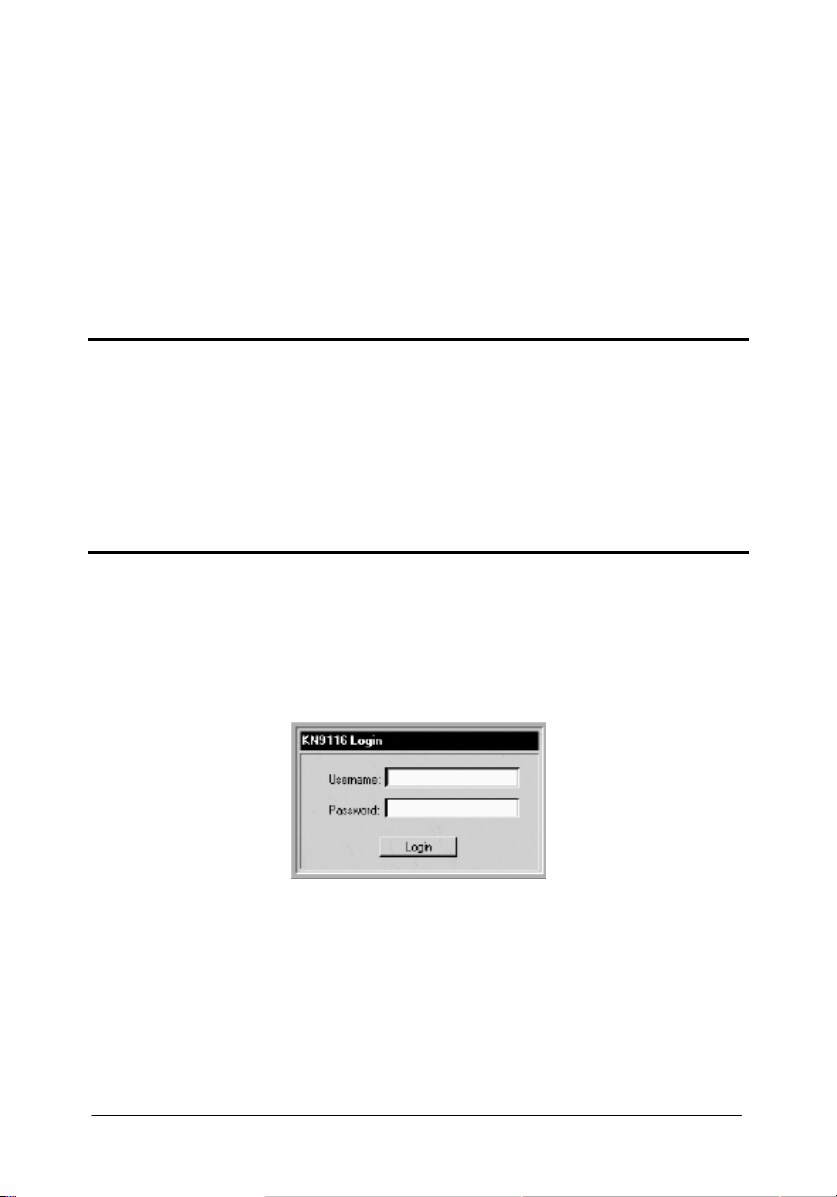
第三章
管理者功能
介紹
OSD的管理者頁面可讓管理者(及擁有管理者權限的使用者 – 請參閱第24頁的使
用者管理員)設定及控管所有KN9108 / KN9116的操作,而對於沒有管理者權限的使
用者,此頁面開啟的標籤功能將會被關閉(呈現灰色)。
近端控制端
一旦KN9108 / KN9116的連接線被接續完成,管理者必須執行的下一個步驟即是設
定本裝置以供使用者操作,而於首次設定最方便的方法即是透過近端控制端。
當近端控制端已被連接,且KN9108 / KN9116開啟後,將會於近端控制端的螢幕上
出現一個登入畫面:
由於此為您首次登入,您可使用預設的使用者名稱: administrator,及預設的密碼:
password。基於安全的考量,我們強烈地建議您透過使用者管理員功能(參閱第24
頁)移除預設的名稱與密碼,並自訂您自己獨有的使用者名稱及密碼。
15
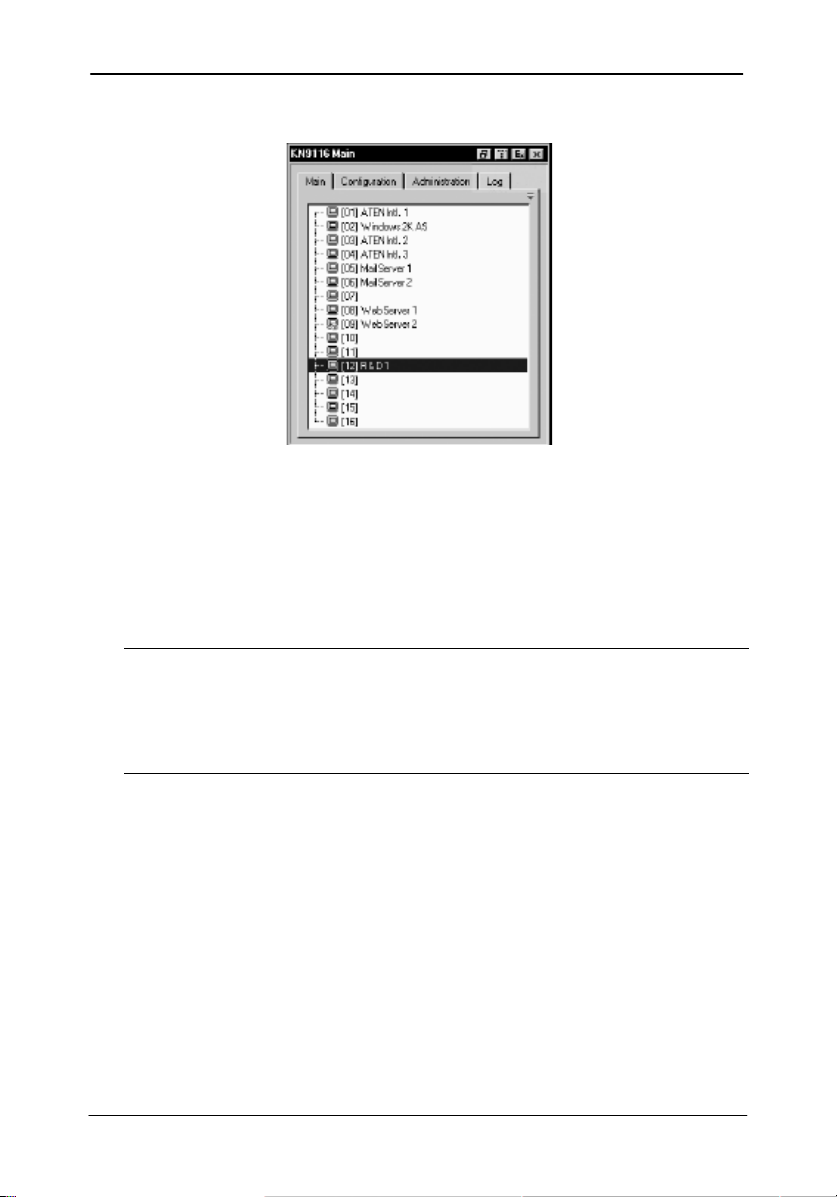
KN9108 / KN9116 User Manual
當您成功登入後,將會出現近端控制端的OSD畫面:
於OSD頁面標題列的右方有四個按鈕,其功能由左而右描述如下:
螢幕檢視模式:於全螢幕與視窗檢視間進行切換。
透明功能:點選此按鈕可以使 OSD 的顯示呈現半透明狀,已允許任何被 OSD 畫
面覆蓋的影像可以顯示出來。再次點選此按鈕,則可讓 OSD 畫面返回正常不透
明的狀態。
注意:
1. 於使用此功能前,我們建議您先將螢幕刷新頻率設定值設定高於75Hz。
2. 當此透明功能開啟時,如您切換至無連接電腦的連接埠,則此功能將會變成
無作用。
登出:點選此按鈕(或按下F8)以關閉OSD 畫面並登出KN9108 / KN9116 的連線。
關閉:點選此按鈕將會關閉 OSD 畫面,但並不登出連線,您可以透過 OSD 熱鍵
(請參閱第 72 頁的 OSD 熱鍵)以重新顯示出 OSD 畫面。
而OSD畫面包含了四個頁面,每個頁面都有特定的設定功能: Main (主頁面)、
Configuration (設定)、Administration (管理者功能)與Log (日誌功能)。
16
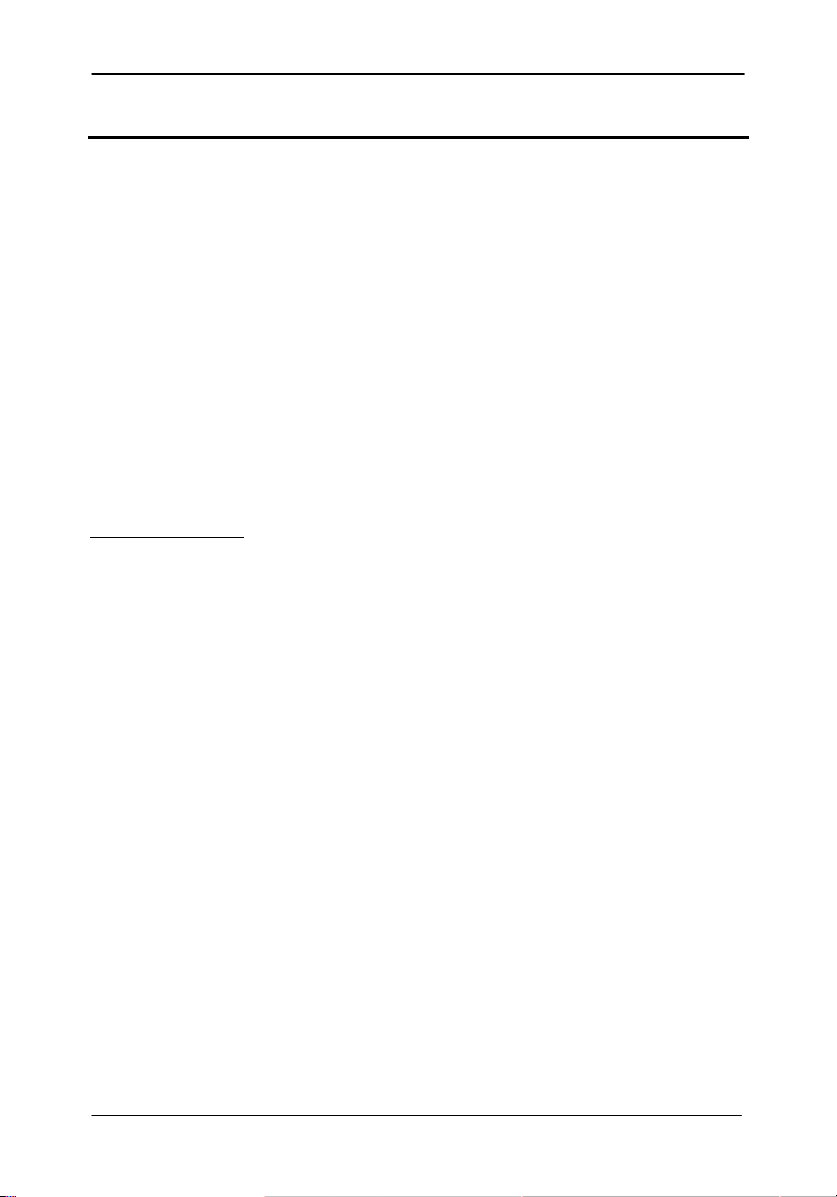
第三章 管理者功能
主頁面功能
主頁面可管理連接埠的存取功能;選擇一個連接埠並雙擊該連接埠便可切換至該連
接埠所接續的裝置。
當一個螢幕形狀的連接埠圖示出現於該連接埠號碼的前面時,且顯示為綠色乃
表示該連接埠所連接的裝置已經開啟並在運作中;如否則顯示為灰色。
如該連接埠被設定為快速瀏覽連接埠(參閱下述),則會一個眼睛圖示將會顯示於
其連接埠的螢幕圖示欄位上以指示該狀態。
此外,除可透過主頁面選擇切換電腦外,管理者亦可透過此頁面啟動/關閉已選擇連
接埠的快速瀏覽狀態,並可為每個連接埠新增、修改及刪除名稱;下面章節中將會
描述如何開啟快速瀏覽及如何指派連接埠名稱。
快速瀏覽連接埠
您可選擇幾個連接埠作為快速瀏覽的連接埠,此方法可限定KN9108 / KN9116執行
自動掃描模式時所作用的連接埠範圍,如果KN9108 / KN9116被設定為僅掃描設定
為快速瀏覽狀態的連接埠(請參閱第72頁的掃描選擇),則於此對話方塊中被指派為快
速瀏覽的連接埠,將會被包含於自動掃描的連接埠範圍內。
您可透過空白鍵以切換連接埠的快速瀏覽狀態,啟動或關閉該連接埠的快速瀏覽狀
態,只要選取該埠然後按下空白鍵即可;當連接埠已被選擇為快速瀏覽連接埠時,
將會於連接埠圖示欄的螢幕圖示上出現一個紅色眼睛圖示,當該連接埠沒有被選擇
時,則不會於該欄上出現紅色眼睛。
17
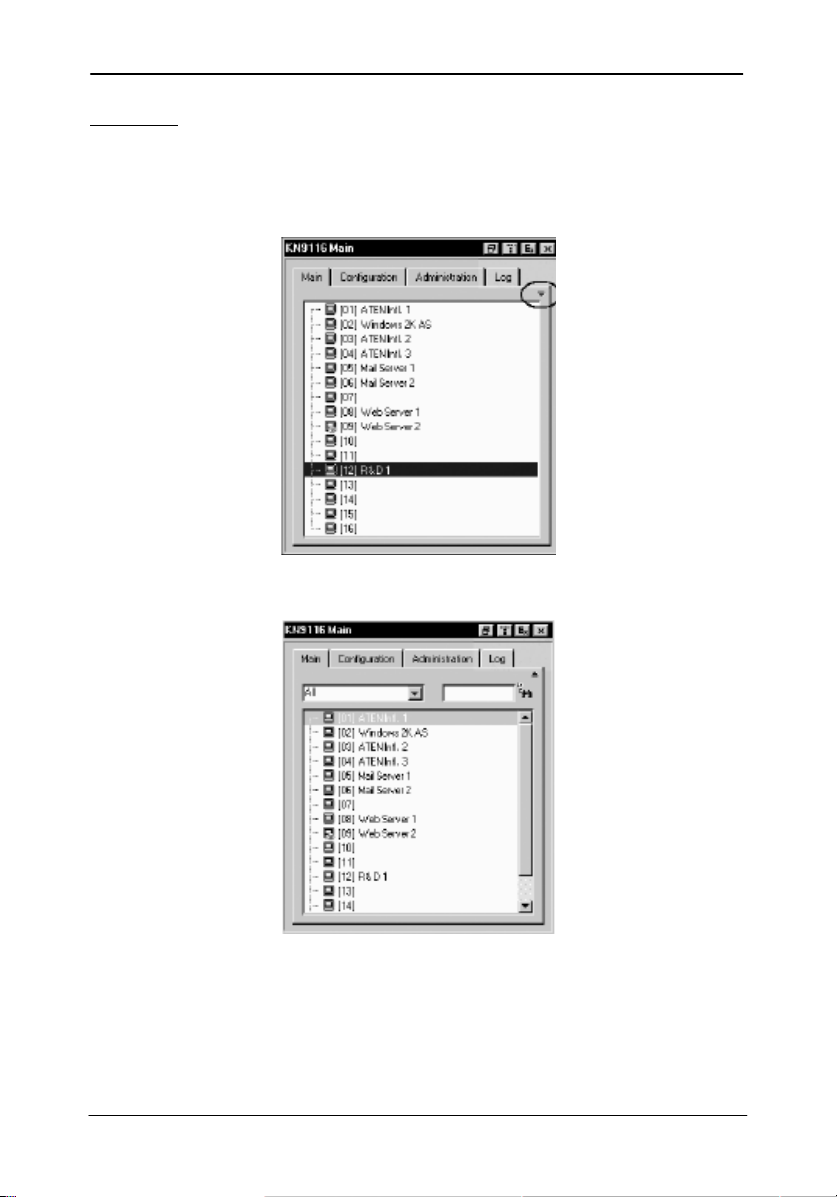
KN9108 / KN9116 User Manual
清單功能
清單功能可讓您擴大或縮小OSD主頁面清單上將會顯示的連接埠範圍,欲啟動清單
功能,可點選畫面右上角的箭頭符號,或按下[F3]鍵:
點選箭頭符號後,畫面將會變更成允許您選擇顯示的連接埠。
18
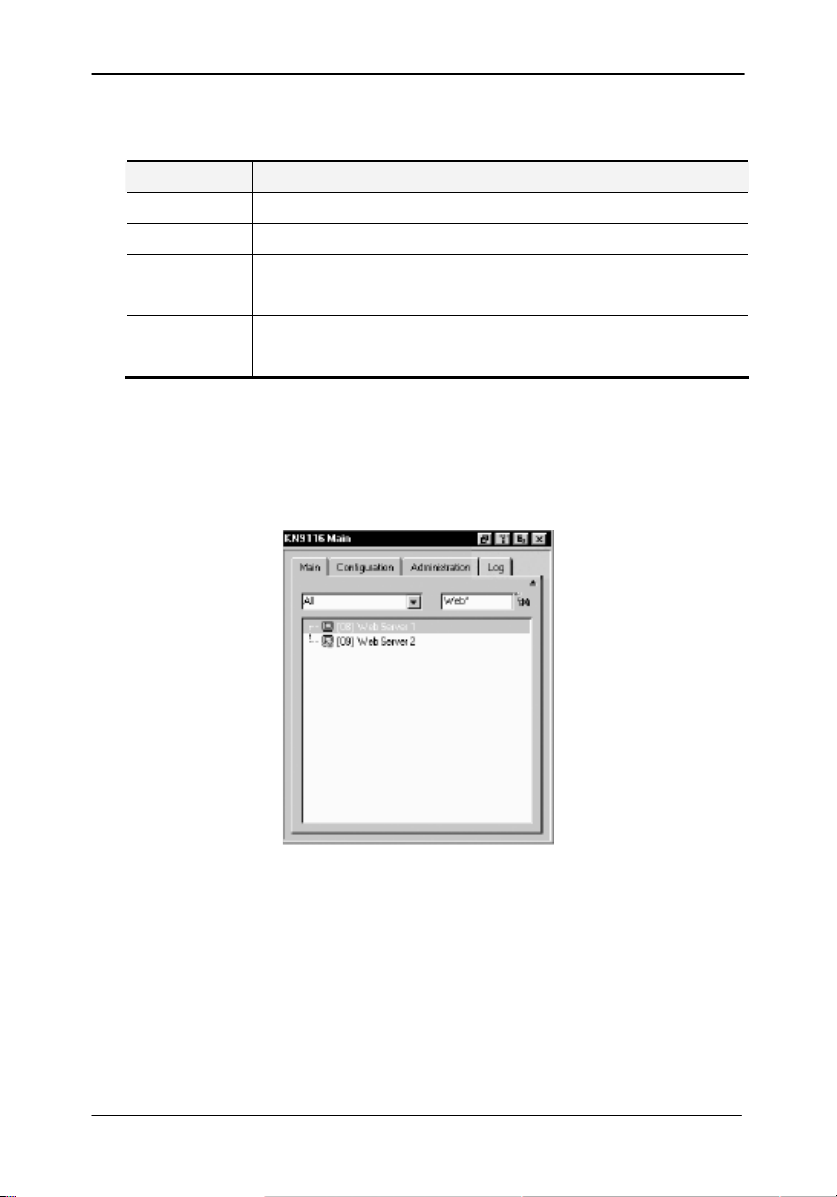
第三章 管理者功能
左邊的下拉選單提供了四種固定的選項,如下表所示:
選項 意義
All 列出安裝架構下所有連接埠。
Powered On 僅列出在所連接裝置其電源為開啟狀態的連接埠。
Quick View
Quick View +
Powered On
僅列出已被選擇為快速瀏覽的連接埠(請參閱第 17 頁快速瀏覽
連接埠)。
僅列出已被選擇為快速瀏覽(請參閱第 17 頁快速瀏覽連接埠)且
其連接的裝置電源為開啟狀態的連接埠。
右方的文字輸入列則可讓您輸入連接埠的名稱,如此清單中則將只列出符合您
所輸入名稱的連接埠;本輸入列接受萬用字元,因此清單上可不止顯示出一個
連接埠,例如,如果您輸入 Web*,則 Web Server 1 與 Web Server 2 都會被
顯示於清單上,如同下面圖示顯示:
於輸入字串後,您可點選視窗右方的望遠鏡圖示,或是按下[Enter]鍵。
如欲返回預設的檢視內容,可清除字串並點選視窗右方的望遠鏡圖示,或
按按下[Enter]鍵。
如欲結束此清單功能,可點選箭頭符號或按下[F3]鍵。
19
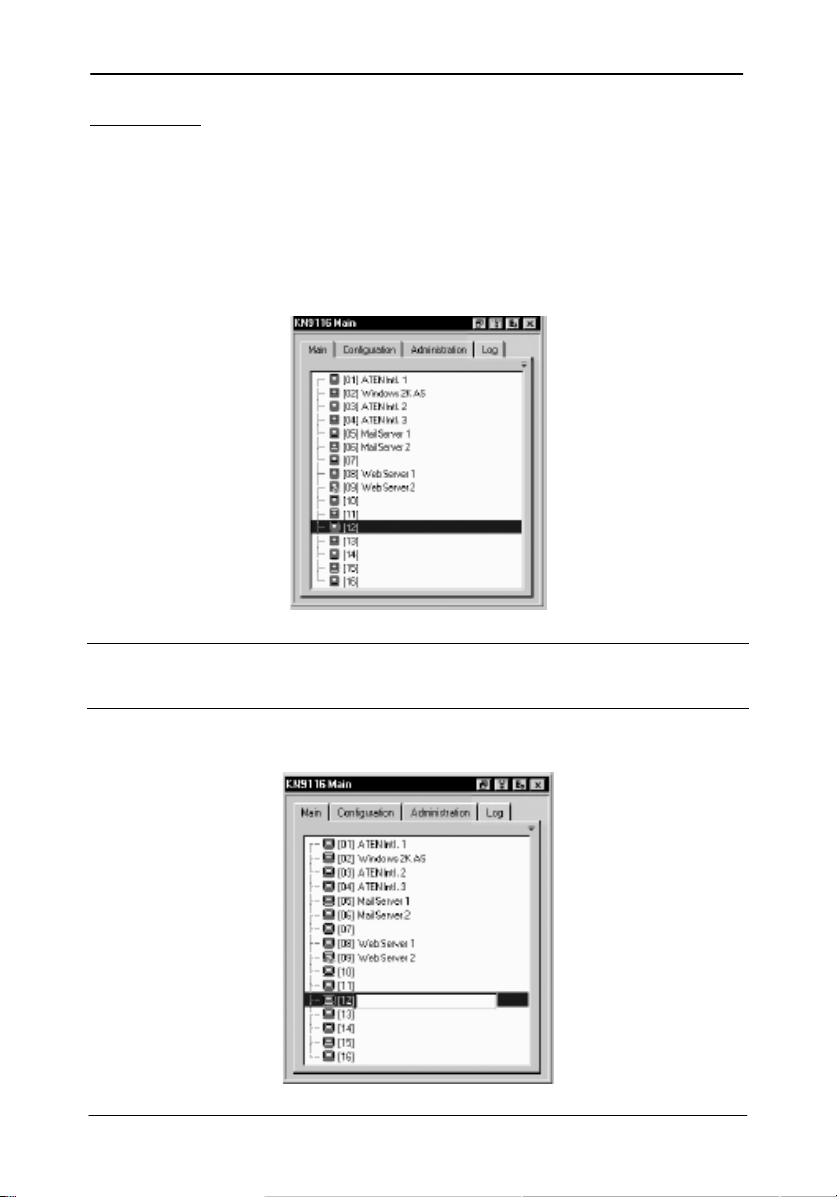
KN9108 / KN9116 User Manual
連接埠名稱
為了幫助您記憶特定連接埠所連接的電腦,每個連接埠皆可被指派特定的名稱;此
區域可允許管理者新增、修改或刪除名稱,如欲設定連接埠名稱,請執行如下:
1. 點選一下您想要編輯的連接埠,等待約一秒後並再次點選(此外,也可以使用上
下鍵移動選取列至該連接埠,然後按下[F2]功能鍵)。
注意: 此動作並非雙擊滑鼠,其為分開兩次的點擊,如果您雙擊滑鼠將會切換到該連
接埠所連接的裝置。
於一兩秒後,該列將會變更為可提供您輸入文字的方塊:
20
